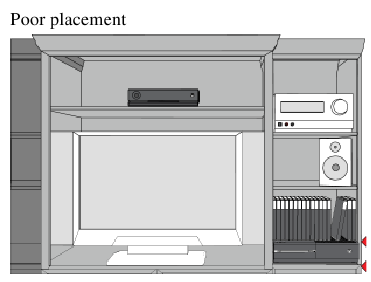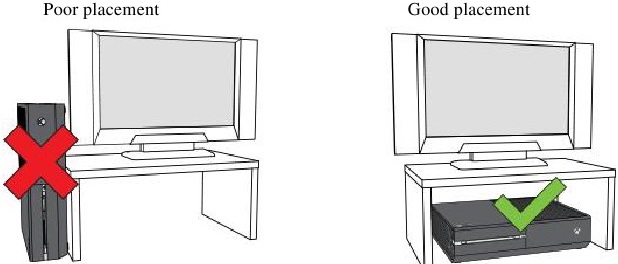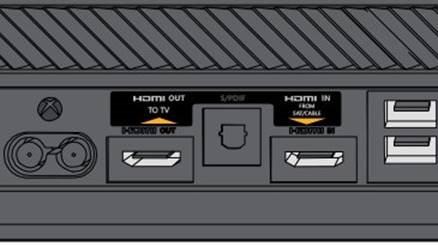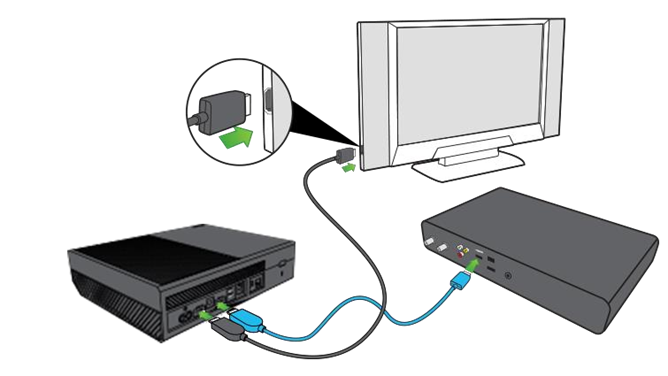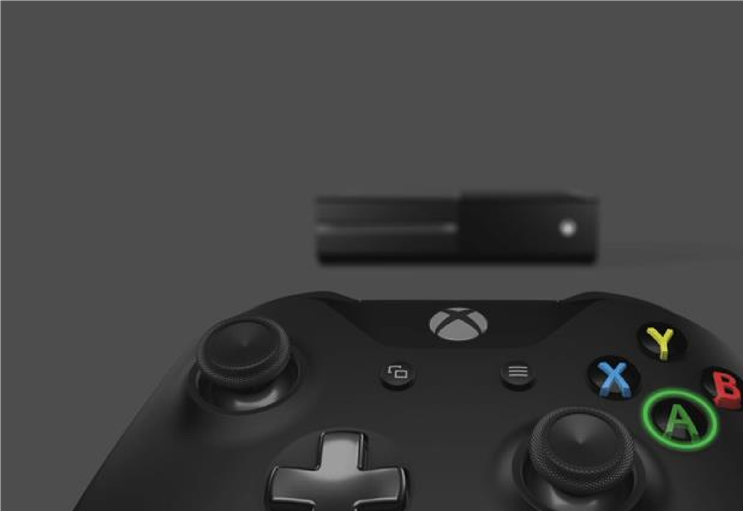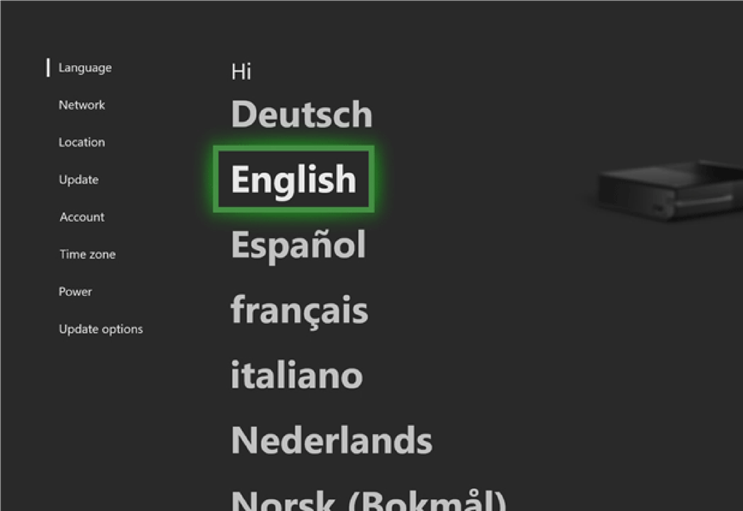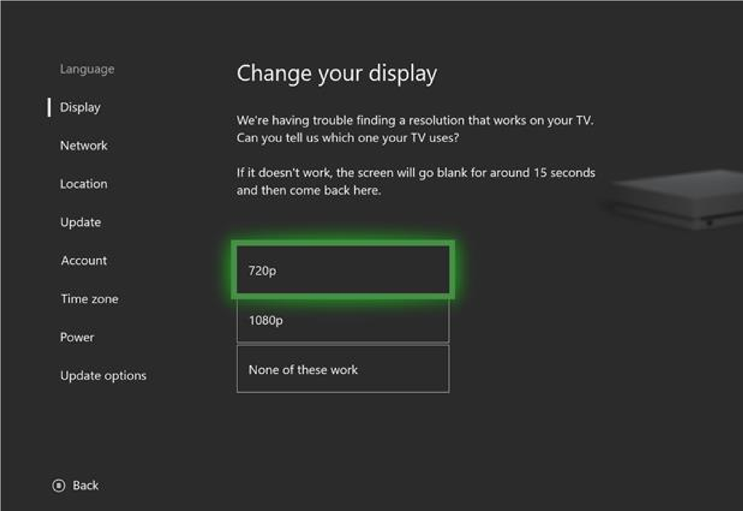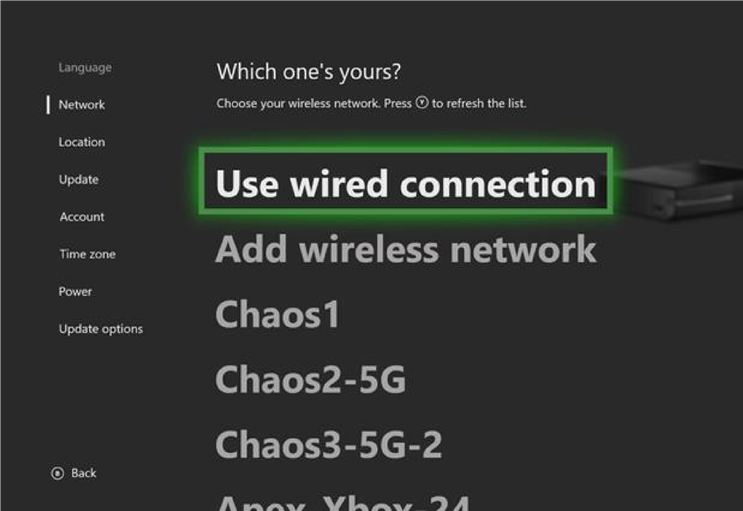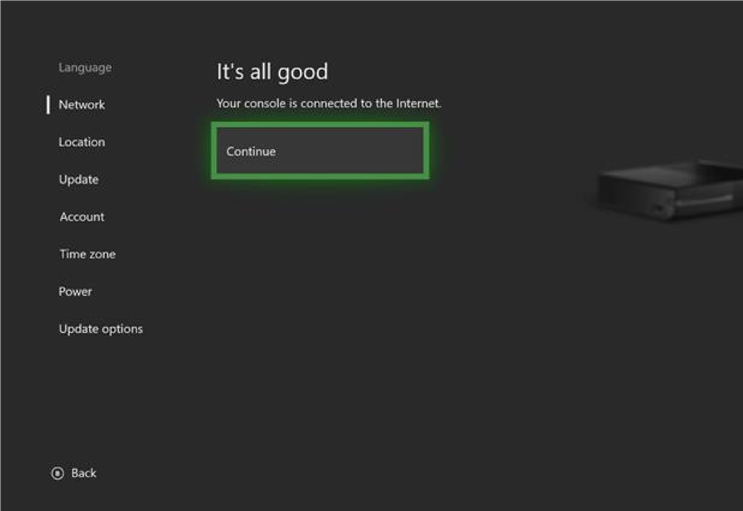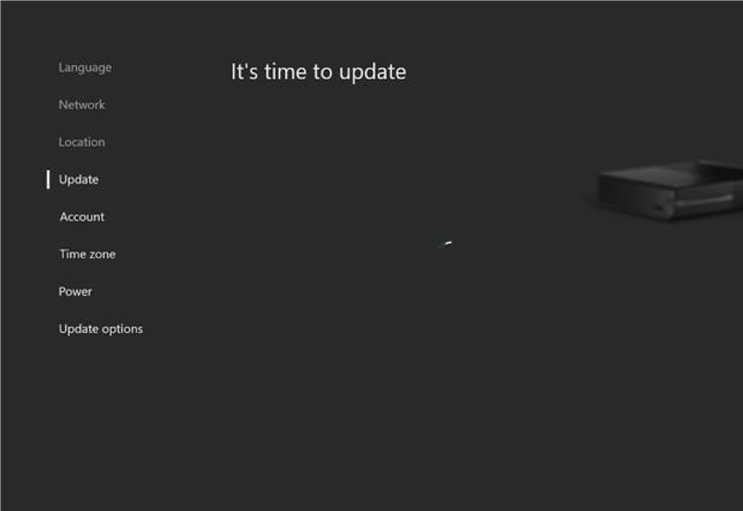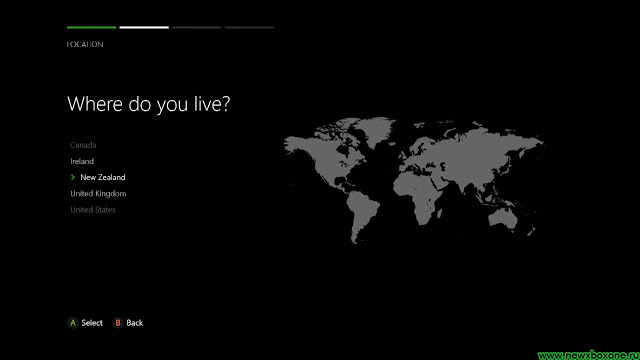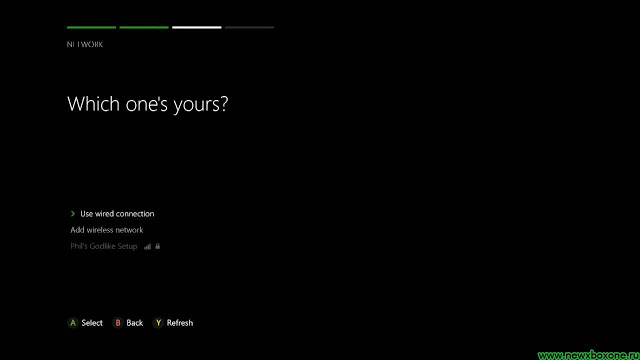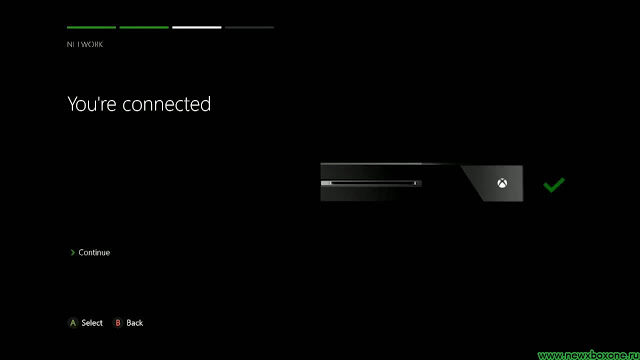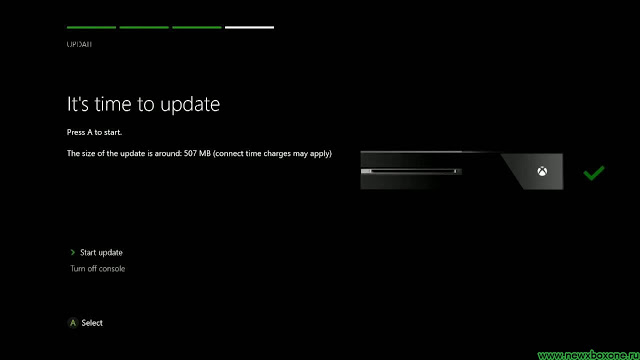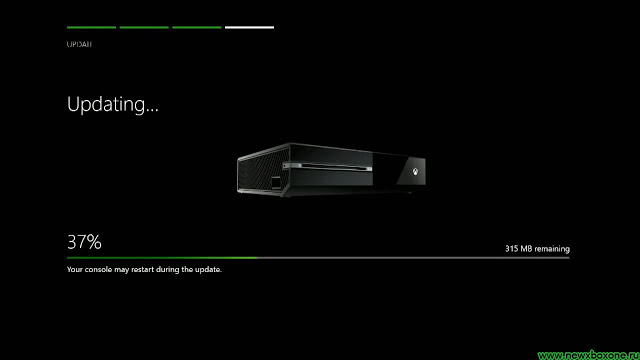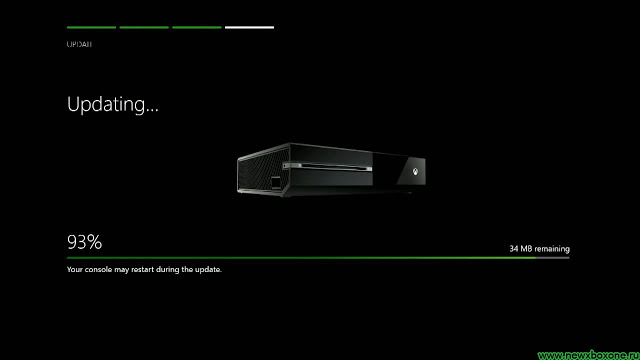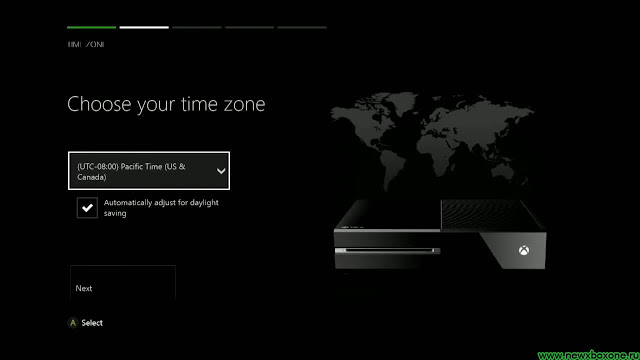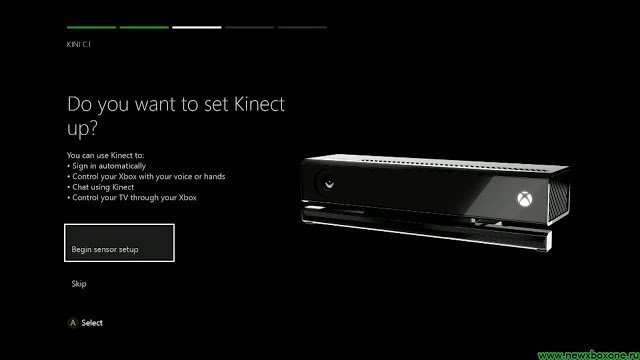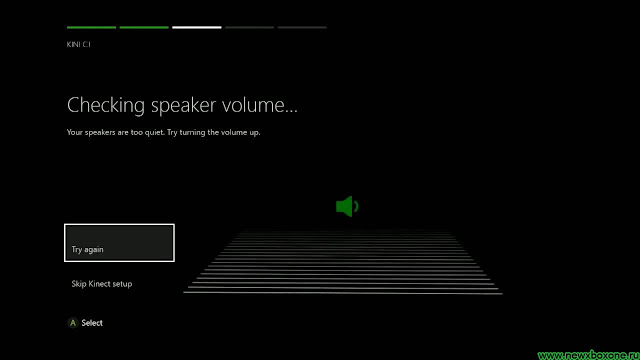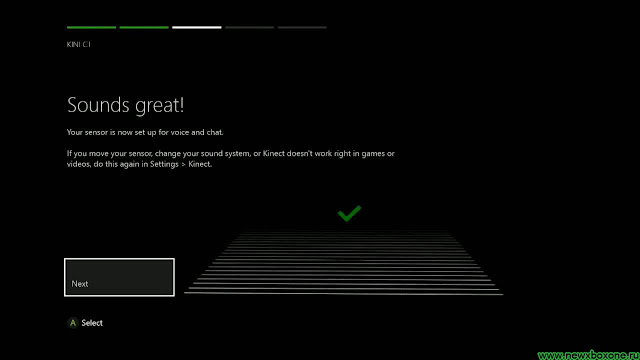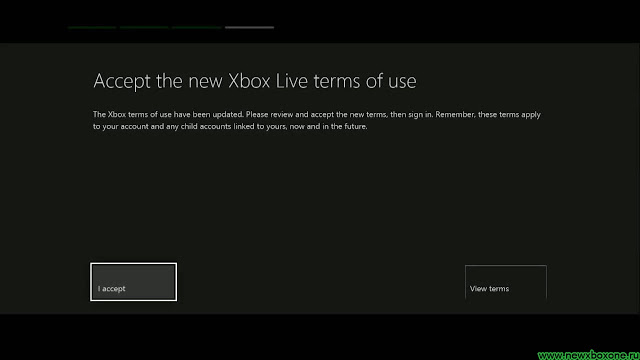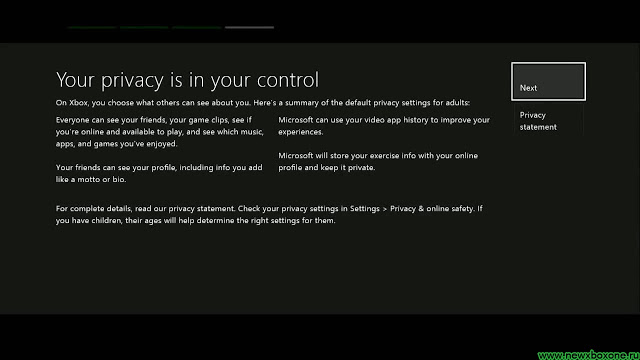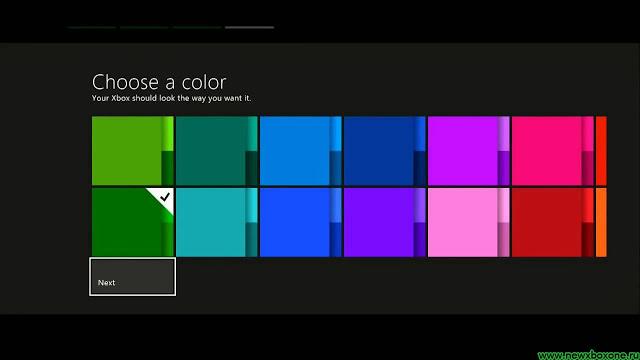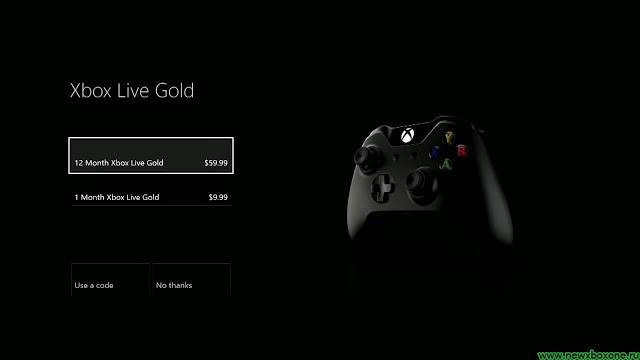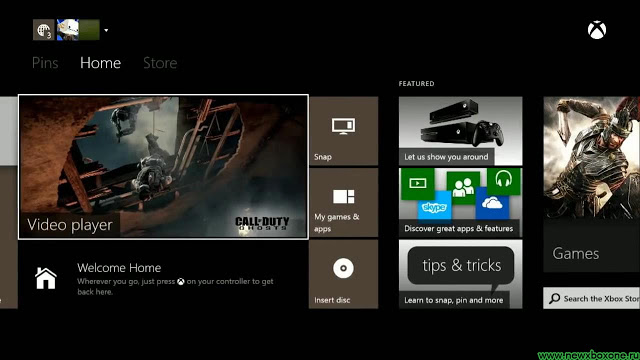XBOX One S Manual. SetUP
Set up your new console
If you have purchased a new Xbox One console and want help physically setting up the system (positioning the console, connecting components, plugging in cables, etc.), select CONTINUE WITH PHYSICAL SETUP below.
If your console is already physically set up and plugged in, and you want to skip directly to digital setup (connecting to the Internet, updating the console, signing in, etc.), select SKIP TO DIGITAL SETUP below.
Unbox the console
An Xbox One game system typically includes:
- Xbox One console
- Kinect sensor (optional)
- Power supply
- Power cord
- Xbox One Wireless Controller
- Two AA batteries
- One HDMI cable
- Documents (Quick Start Guide, manual, Xbox Live Trial card)
Remove the protective tape
This tape is placed over the disc tray opening on the front left side of the console
Position the console
Make sure that the location for your console is as follows:
- A stable surface.
- Well-ventilated, relatively cool, and away from direct heat sources.
- Uncluttered. Don’t put other objects on, under, or right next to the console. An object on the top right of the console may block its heat vents.
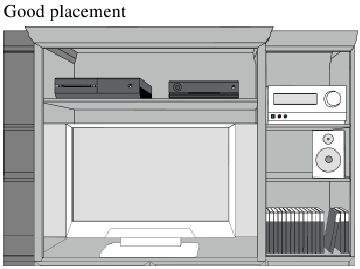
Connect the console to your TV
The Xbox One console system includes one HDMI cable. You can use this cable to connect the console to an HDMI-compatible TV or HDTV. Here’s how:
- Find the HDMI ports on the back of the console. They’re flat, rectangular openings near the middle of the console with another square port between them.
- Connect the HDMI cable to the HDMI OUT port on your console (the leftmost HDMI port on the back of your console).
- Connect the other end of the cable to the HDMI input on your TV.
Note: Video output for the Xbox One console is HDMI only.
If you’re also connecting your console to a sound system, see Connect your Xbox One console to a sound system.
Connect your set-top box to the console (optional)
Note: If you don’t have cable or satellite TV, skip this step.
If you connect the set-top box (STB) for your cable or satellite TV provider to your console, you can control your live TV content through your Xbox One. Here’s how:
- On your TV, disconnect the HDMI cable that connects your TV to your STB.
- Connect the cable to the HDMI IN port on your console (the rightmost of the HDMI ports on the back of your console).
Connect the console to your router or modem (wired connection only)
You can connect your Xbox One to your wireless router or modem to access the Internet through your console.
If you want to connect wirelessly, skip this step. You will be prompted to connect to a wireless network later, during digital setup.
For a wired connection, use an Ethernet cable to connect your router or modem to the networking port on the right side of the back of the console.
Connect the console to a Kinect sensor (optional)
To connect your Kinect sensor, simply plug the Kinect sensor cable into the back of the Xbox One console, as shown in the following illustration.
Note: The cable for the Kinect sensor is 3 meters (9 feet) long. This is currently the longest cable available, so make sure that your Xbox One and your Kinect sensor are close enough to allow the sensor to be plugged in.
Connect a USB 3.0 external storage device (optional)
You can use an external storage drive to save games, apps, and console settings for your new Xbox One.
Requirements
The external storage device must:
- Use a USB 3.0 connection. If you’re using a USB hub, the hub must also be USB 3.0 or later.
- Have at least 256 GB of storage.
- Have a partition. Typically, drives come with a preformatted partition. For more information on partitioning an external hard drive, refer to the manufacturer’s instructions.
Devices that don’t meet these requirements are treated as storage for media like music or video. For more information, see How to manage storage on Xbox One.
New users to Xbox One
Once you complete the digital setup of your new console, your Xbox prompts you to format your external storage device if you want to use it to store your Xbox games and apps. If you want to use this device for personal media such as pictures, music, and video, you can choose to keep the device as media storage and the drive will not be formatted.
Make sure you don’t have any important information stored on your hard drive before you select Format for games & apps. Reformatting the drive makes all data already stored on it unrecoverable.
If you’re not prompted to format the drive, or you choose to cancel formatting, you can set it up later:
- Open the guide and select System > All Settings > System > Storage.
- Select your device, and then select Format for games & apps.
If your Xbox doesn’t recognize your external drive, see Troubleshoot external storage detection on Xbox One.
Note: Xbox only recognizes three external drives at one time.
Users upgrading or adding an additional Xbox One
If you’re upgrading or adding an additional Xbox One, using an external storage device can make digital setup faster and simpler. You can back up your settings and copy all your favorite games and apps from your original Xbox One to this external storage device. For instructions on how to back up your settings, see Back up your settings.
Backups don’t include settings for things that might be different on your new Xbox, such as console name or the ability to control a specific TV, cable box, or audio/video receiver.
Physical connections
There are three USB 3.0 ports on the Xbox One console: two on the back, and one either on the front (Xbox One S, Xbox One X, and All-Digital Edition) or on the left side (original Xbox One). Connect the external storage device to any of the available USB 3.0 ports. For more information on using additional USB devices with your Xbox One, see Using the USB ports on your Xbox One console.
Note: As a best practice, make sure all the cables on the back of your console are gathered away from the console so that they’re not touching it.
Plug in the power supply
- Plug the power supply into the leftmost port on the back of the Xbox One console.
- Plug the power cord into the power supply.
- Plug the other end of the power cord into an electrical outlet.
Now that you’ve set up the console, it’s time to power it on and set up your system.
Begin your digital setup
Once your console is set up, you will need to power it up for the first time. You can do this one of two ways:
- Press the Xbox button on the front-right side of the console.
- Press the Xbox button in the center of the controller.
Pressing either button will turn the console on.
Turning on the Xbox One console for the first time begins the digital setup experience.
If you powered on using the Xbox button on the front of the console, you will see an image of the Xbox One controller with the Xbox button flashing. This is a reminder that you need to turn on your controller before continuing. To turn on the controller, press the Xbox button in the center of the controller.
If your controller does not power on when you press the Xbox button, you will need to make sure your batteries are installed properly. See Battery options for your Xbox One wireless controller for information about installing and using batteries.
Once the controller and the console are powered on, you should see a close-up of the right side of the controller:
Press the A button to continue with your digital setup.
Select your language
The first step to personalizing your console is to select your language:
If the language you speak is not available, please select one that you can read in order to connect your Xbox One to the internet and begin your first system update. After the update is complete, more languages may be available.
For more information on how selecting your language and location affects your Xbox One experience, see Languages and locations on Xbox One FAQ.
For information about how to update your Language later, see Change your Xbox One system settings.
Select your language variety
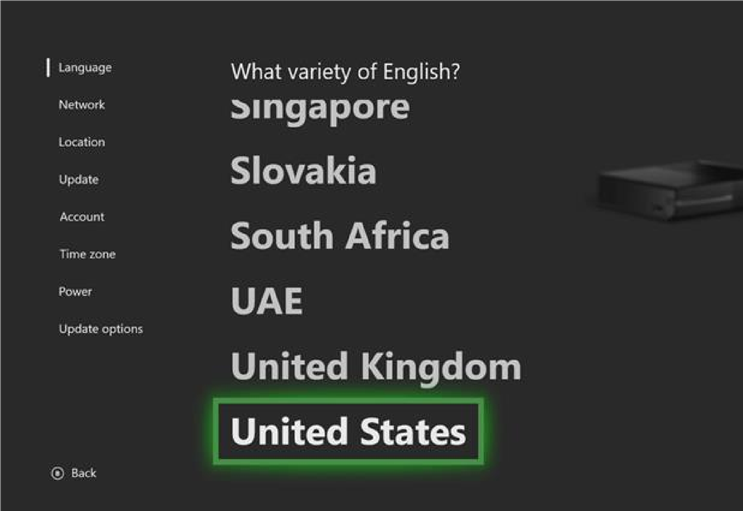
Selecting the correct variety of the language you have chosen will help the Voice Navigation to understand you better, as well as adjusting spelling and grammatical selection of text shown on screen to match your expectations.
For more information on how selecting your language and location affects your Xbox One experience, see Languages and locations on Xbox One FAQ.
For information about how to update your Language later, see Change your Xbox One system settings.
Change your display settings (if prompted to do so)
In rare cases, the Xbox One console may not be able to automatically determine your TV’s resolution. If this is the case, you will see the Change your display screen pictured below. Manually select your screen’s resolution and press A to continue.
If you need additional help with this process, see Using the Display Troubleshooter.
If the Change your display screen does not appear, continue directly to the next step.
Connect your console to the internet
The next step is to connect your Xbox to the internet. This can be done in two ways, either through a wired connection or a wireless connection.
If you attached a network cable to your Xbox earlier, you will go directly to the You’re Connected screen. If Xbox One does not detect a wired connection, you will be prompted to select a network:
On the Which one’s yours screen, your options are:
- Use wired connection: If you have a network cable attached and select this option, the Network Connection Troubleshooter will launch so you can determine why the console did not connect automatically.
- Select from the list of wireless networks: The names of the wireless networks that the Xbox One console can detect will be listed in order from strongest to weakest signal strength. If you have a wireless network in your home, in most cases it should appear near the top of the list.
- Add wireless network: Select this option if your wireless network does not appear on the list of available networks. If you select this option, you will need to manually enter the following information about your wireless network:
- SSID (network name)
- Security type
- Password
For more information or help with connecting your Xbox One console to the internet, see I’m connecting to Xbox Live for the first time.
Once you are connected to the internet, you can continue with your setup.
Select your location
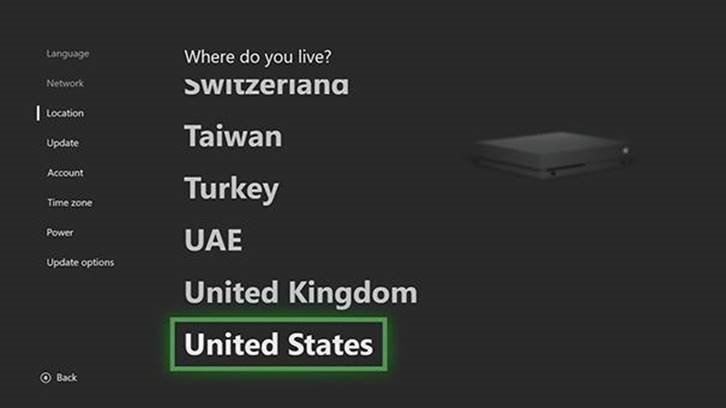
This selection will not have any effect on the language choice you have made on prior screens. This will set the Location for the console and the store. By setting the correct location you will ensure that you only see content that is available and playable for your region.
For more information on how selecting your language and location affects your Xbox One experience, see Languages and locations on Xbox One FAQ.
For information about how to update your Location later, see Change your Xbox One system settings.
Update your system
Once you are connected to the Internet, you’ll need to get the most recent system update. This update is required in order to use your Xbox One for the first time.
Review the size of the update and select Start update to begin the download.
If you choose to wait until later (you might have Internet usage limits or bandwidth charges that you need to consider), select Turn off console. If you choose this option, your setup experience will pick up where it left off when you turn the console back on.
If you receive an error during the update process, see Troubleshooting system updates.
For detailed information about system updates, see What are system updates and how do they work?
Once the system update is complete, the Xbox One console will restart.
Note that system updates can take anywhere from 15 minutes to more than an hour to complete. You can choose to continue with digital setup while the console is processing the update by using the Xbox app on your iOS or Android mobile device.
To complete digital setup using the app, select COMPLETE SETUP ON MOBILE NOW below. If you prefer to wait until the console is finished updating, select COMPLETE SETUP ON CONSOLE below.
Videos
How To Clear Cache on Xbox Series S | Full Tutorial Video
How to Connect a wireless Controller — Video
Xbox One S Teardown — Detailed Disassembly Guide Video
Documents / Resources
Download manual
Here you can download full pdf version of manual, it may contain additional safety instructions, warranty information, FCC rules, etc.
Download XBOX One S Manual. SetUP
Согласие на обработку персональных данных
Настоящим я, далее – «Субъект Персональных Данных», во исполнение требований Федерального закона от 27.07.2006 г. №
152-ФЗ «О персональных данных» (с изменениями и дополнениями) свободно, своей волей и в своем интересе даю свое
согласие Индивидуальном предпринимателю Тарасяну Хачатуру Георгиевичу (далее – «Интернет-магазин», адрес: 143441,
Россия, Московская обл., Красногорский р-н, д. Путилково, ул. Садовая, д.20, кв. 
данных, указанных при регистрации путем заполнения веб-формы на сайте Интернет-магазина video-shoper.ru и его
поддоменов *.video-shoper.ru (далее – Сайт), направляемой (заполненной) с использованием Сайта.
Под персональными данными я понимаю любую информацию, относящуюся ко мне как к Субъекту Персональных Данных, в том
числе мои фамилию, имя, отчество, адрес, образование, профессию, контактные данные (телефон, факс, электронная почта,
почтовый адрес), фотографии, иную другую информацию. Под обработкой персональных данных я понимаю сбор,
систематизацию, накопление, уточнение, обновление, изменение, использование, распространение, передачу, в том числе
трансграничную, обезличивание, блокирование, уничтожение, бессрочное хранение), и любые другие действия (операции) с
персональными данными.
Обработка персональных данных Субъекта Персональных Данных осуществляется исключительно в целях регистрации Субъекта
Персональных Данных в базе данных Интернет-магазина с последующим направлением Субъекту Персональных Данных почтовых
сообщений и смс-уведомлений, в том числе рекламного содержания, от Интернет-магазина, его аффилированных лиц и/или
субподрядчиков, информационных и новостных рассылок, приглашений на мероприятия Интернет-магазина и другой информации
рекламно-новостного содержания, а также с целью подтверждения личности Субъекта Персональных Данных при посещении
мероприятий Интернет-магазина.
Датой выдачи согласия на обработку персональных данных Субъекта Персональных Данных является дата отправки
регистрационной веб-формы с Сайта Интернет-магазина. Обработка персональных данных Субъекта Персональных Данных может
осуществляться с помощью средств автоматизации и/или без использования средств автоматизации в соответствии с
действующим законодательством РФ и внутренними положениями Интернет-магазина.
Интернет-магазин принимает необходимые правовые, организационные и технические меры или обеспечивает их принятие для
защиты персональных данных от неправомерного или случайного доступа к ним, уничтожения, изменения, блокирования,
копирования, предоставления, распространения персональных данных, а также от иных неправомерных действий в отношении
персональных данных, а также принимает на себя обязательство сохранения конфиденциальности персональных данных
Субъекта Персональных Данных. Интернет-магазин вправе привлекать для обработки персональных данных Субъекта
Персональных Данных субподрядчиков, а также вправе передавать персональные данные для обработки своим аффилированным
лицам, обеспечивая при этом принятие такими субподрядчиками и аффилированными лицами соответствующих обязательств в
части конфиденциальности персональных данных.
Я ознакомлен(а), что:
настоящее согласие на обработку моих персональных данных, указанных при регистрации на Сайте Интернет-магазина,
направляемых (заполненных) с использованием Cайта, действует в течение 20 (двадцати) лет с момента регистрации на
Cайте Интернет-магазина;
согласие может быть отозвано мною на основании письменного заявления в произвольной форме;
предоставление персональных данных третьих лиц без их согласия влечет ответственность в соответствии с действующим
законодательством Российской Федерации.
Настройка Xbox One,
первое включение игровой приставки, это волнительное занятие для каждого
пользователя. Консоли восьмого поколения от компании Microsoft требуется
примерно 30 минут времени для того, чтобы полностью подготовиться к работе и
настроить все необходимые параметры. Давайте же посмотрим по пунктам, как
выглядит настройка Xbox One при первом запуске приставки.
1. Сразу после включения Xbox One появится заставка, которая продержится на экране пару минут
2. Приставка определит геймпад и потребует нажать кнопку A
3. Выберем язык, русский можете не искать, до официального старта продаж Xbox One в России он не появится
4. Выбираем страну проживания
5. Указываем способ подключения к сети интернет (без интернета Xbox One не запустить)
5.1 Могут возникнуть проблемы с подключением (непонятно с чем это связанно). В этом случае жмем “Let`s fix it” и устраняем их
6. На следующем шаге игровая приставка предложит скачать обновления, отказать ей нельзя, поэтому придется выкачать с интернета около 500 Мб (на период января 2013 года, в последствие, наверняка, цифра будет увеличиваться)
8. Нажимаем на белую кнопку, расположенную вверху геймпада (аналог Guide на джойстике Xbox 360)
9. Выбираем временную зону (поменять ее можно будет после в настройках, поэтому не стоит особо волноваться, что выберете неправильно)
10. Далее Xbox One предложит настроить Kinect (эту часть можно пропустить, но лучше сделать все сразу). Приставка сперва проверит работу камеры на устройстве, а следом откалибрует звук и микрофон
11. Вводим данные Microsoft аккаунта
12. Выбираем цветовую гамму плиток интерфейса
13. Сохраняем пароли (можно пропустить этот пункт и вводить данные при каждом включении консоли)
14. Xbox One покажет нам сервисы, которые в нем присутствуют (большинство из них бесполезны для российской публики)
15. Следом можно оформить подписку на Xbox Live Gold (советуем пропустить этот шаг, поскольку на следующем нам предложат бесплатную подписку на месяц)
16. Игровая приставка Xbox One полностью настроена, попадаем на ее главный экран
P.S. Как видим, настроить Xbox One достаточно просто. Игровая приставка от Microsoft требует минимальное количество действий от пользователя и выполняет практически все автоматически. Наибольшее количество времени при первом включении Xbox One уходит на скачку объемного обновления системы.
Если у вас остались вопросы – ждем их в комментариях!
Xbox ZQ9-00028 Одна консоль S 500 ГБ
ВАЖНАЯ ИНФОРМАЦИЯ О БЕЗОПАСНОСТИ ПРОДУКТА И ГАРАНТИИ
Этот символ обозначает информацию о безопасности и здоровье в данном руководстве по продукту.
Прочтите это руководство, чтобы получить важную информацию о безопасности и здоровье для приобретенного вами продукта.
ПРЕДУПРЕЖДЕНИЕ: Неправильная настройка, использование и уход за консолью Xbox One и датчиком Kinect для Xbox One могут увеличить риск серьезной травмы, смерти, повреждения имущества или повреждения продукта или связанных с ним аксессуаров. Прочтите это руководство по продукту, чтобы получить важную информацию о безопасности и здоровье, или перейдите на xbox.com/xboxone/support/manual.
СОГЛАШЕНИЕ С ОГРАНИЧЕННОЙ ГАРАНТИЕЙ XBOX ONE И УСЛОВИЯМИ ЛИЦЕНЗИИ НА ПРОГРАММНОЕ ОБЕСПЕЧЕНИЕ
Вы должны принять Условия использования Xbox (включая условия программного обеспечения Xbox и условия лицензии на игру) на xbox.com/live/termsofuse, условия лицензии на программное обеспечение на xbox.com/xboxone/sltи Ограниченная гарантия на xbox.com/xboxone/гарантия для использования консоли Xbox One, аксессуаров Xbox и/или сенсора Kinect для Xbox. Используя консоль Xbox One, аксессуары Xbox и/или сенсор Kinect для Xbox One, вы соглашаетесь соблюдать эти условия. Пожалуйста, прочтите их. Если вы их не принимаете, не настраивайте и не используйте консоль Xbox One, аксессуары Xbox и/или датчик Kinect для Xbox One. Верните продукт Xbox в Microsoft или вашему продавцу для возмещения стоимости.
НАЧАЛЬНАЯ НАСТРОЙКА КОНСОЛИ И ОБНОВЛЕНИЯ
Вам потребуется подключение к Интернету для первоначальной настройки консоли и обновлений, прежде чем вы сможете играть в автономном режиме. (Широкополосный доступ в Интернет [рекомендуется 1.5 Мбит/с на вход/768 кбит/с на вход] Учетная запись Microsoft и учетная запись в Xbox Live в стране/регионе Xbox Live с поддержкой Xbox One требуется для первоначальной настройки и обновлений, а также для некоторых функций; взимается плата за услуги интернет-провайдера.) Значительное онлайн-обновление может потребоваться во время первоначальной настройки. Чтобы получить ответы на вопросы о настройке консоли, действиях по устранению неполадок и контактной информации службы поддержки Xbox, посетите веб-сайт xbox.com/xboxone/support.
ИСПОЛЬЗОВАНИЕ С ИНФРАКРАСНЫМИ УСТРОЙСТВАМИ
Датчик Kinect может создавать помехи или ухудшать работу инфракрасных устройств, включая пульты дистанционного управления и 3D-очки. Если вы заметили помехи или уменьшенный радиус действия, попробуйте изменить положение сенсора Kinect или инфракрасного устройства.
ЭЛЕКТРИЧЕСКАЯ БЕЗОПАСНОСТЬ
ПРЕДУПРЕЖДЕНИЕ
Как и в случае со многими другими электрическими устройствами, несоблюдение следующих мер предосторожности может привести к серьезной травме или смерти от поражения электрическим током, возгорания или повреждения консоли Xbox One или сенсора Kinect.
Устройства с питанием от сети переменного тока
Выберите подходящий источник питания для вашей консоли Xbox One:
- Используйте только блок питания и шнур питания переменного тока, входящие в комплект поставки консоли или полученные в авторизованном ремонтном центре. Если вы не уверены, что у вас правильный блок питания, сравните номер модели на блоке питания с номером модели, указанным на вашей консоли. Если вам нужен запасной блок питания или шнур питания переменного тока, вы можете найти контактную информацию службы поддержки клиентов Xbox по адресу xbox.com/xboxone/support.
- Убедитесь, что ваша электрическая розетка обеспечивает тип мощности, указанный на блоке питания (вtage [В] и частота [Гц]). Если вы не уверены в типе электропитания, подаваемого в ваш дом, проконсультируйтесь с квалифицированным электриком.
- Не используйте нестандартные источники питания, такие как генераторы или инверторы, даже еслиtage и частота кажутся приемлемыми. Используйте только питание переменного тока от стандартной настенной розетки.
- Не перегружайте стенную розетку, удлинитель, удлинитель или другую электрическую розетку. Убедитесь, что они рассчитаны на общий ток (в amps [A]), нарисованной консолью Xbox One (указанной на блоке питания) и любыми другими устройствами, подключенными к той же цепи.
ВНИМАНИЕ: Кабели и шнуры - Чтобы уменьшить потенциальную опасность спотыкания или опасности запутывания, расположите все кабели и шнуры так, чтобы люди и домашние животные не могли споткнуться или случайно потянуть за них, когда они передвигаются или проходят по территории, и не позволяйте детям играть с кабелями и шнурами. .
Во избежание повреждения шнуров питания и блока питания: - Защитите шнуры питания, чтобы на них не наступили и не сдавили их.
- Защищайте шнуры от защемления или резкого изгиба, особенно в местах их подключения к розетке, блоку питания и консоли.
- Не дергайте, не завязывайте, не сгибайте и не иным образом злоупотребляйте шнурами питания.
- Не подвергайте шнуры питания воздействию источников тепла.
- Держите детей и домашних животных подальше от шнуров питания. Не позволяйте им кусать или жевать их.
- При отсоединении шнура питания тяните за вилку, а не за шнур.
Если шнур питания или блок питания каким-либо образом повреждены, немедленно прекратите их использование. Посещать xbox.com/xboxone/support контактную информацию службы поддержки клиентов Xbox.
Отключайте консоль Xbox One от сети во время грозы или если она не используется в течение длительного времени.
УСТРОЙСТВА НА БАТАРЕЯХ
ПРЕДУПРЕЖДЕНИЕ: Безопасность батареи
Следующие меры предосторожности относятся ко всем продуктам, в которых используются одноразовые или перезаряжаемые батареи, включая литий-полимерные. Неправильное использование батареи может привести к серьезной травме, смерти, материальному ущербу или повреждению продукта или связанных с ним принадлежностей в результате утечки жидкости из батареи, возгорания, перегрева или взрыва.
Вытекающая аккумуляторная жидкость вызывает коррозию и может быть токсичной. Он может вызвать ожоги кожи и глаз и вреден при проглатывании. Чтобы снизить риск получения травмы:
Храните батарейки в недоступном для детей месте.
Извлекайте батареи, если они изношены, или перед хранением устройства в течение длительного периода времени. Всегда немедленно извлекайте старые, разряженные или изношенные батареи и перерабатывайте или утилизируйте их в соответствии с местными и национальными/региональными правилами утилизации.
В случае протечки батареи извлеките все батареи, выполнив действия по установке, описанные для данного продукта, в обратном порядке, следя за тем, чтобы вытекшая жидкость не попала на кожу или одежду. Если жидкость из батареи попала на кожу или одежду, немедленно промойте кожу водой. Прежде чем вставлять новые батареи, тщательно очистите батарейный отсек сухой тканью или следуйте рекомендациям производителя батарей по очистке.
- Не раздавливайте, не вскрывайте, не прокалывайте, не калечите, не нагревайте батареи выше 35°C (95°F), не подвергайте их прямому нагреву и не бросайте в огонь.
- Не смешивайте новые и старые батареи или батареи разных типов (например,ample, угольно-цинковые и щелочные батареи).
- Не позволяйте металлическим предметам касаться клемм аккумулятора на устройстве; они могут стать горячими и вызвать ожоги.
- Не переносите и не размещайте батареи вместе с ожерельями, шпильками или другими металлическими предметами.
- Не оставляйте устройство с батарейным питанием под прямыми солнечными лучами на длительное время, например, на приборной панели автомобиля летом.
- Не погружайте батареи в воду и не допускайте намокания.
- Не подключайте аккумуляторы напрямую к настенным розеткам или автомобильным прикуривателям.
- Не пытайтесь подключиться к клеммам аккумулятора, если только вы не используете хост-устройство, одобренное Microsoft.
- Не ударяйте, не бросайте, не наступайте на батареи и не подвергайте их сильным физическим ударам.
- Ни в коем случае не прокалывайте корпуса батарей.
- Не пытайтесь разбирать или каким-либо образом модифицировать батареи.
- Не перезаряжайте аккумуляторы вблизи огня или в очень жарких условиях.
ИСПОЛЬЗОВАНИЕ КОНСОЛИ XBOX ONE И УХОД ЗА КОНСОЛЬЮ
ПРЕДУПРЕЖДЕНИЕ: Не пытайтесь ремонтировать
Не пытайтесь разбирать, открывать, обслуживать или модифицировать изделие, аксессуары или блок питания. Это может привести к поражению электрическим током, возгоранию или другой опасности, а также к повреждению вашей системы Xbox One. Любое свидетельство любой попытки вскрыть и/или модифицировать это устройство, включая отслоение, прокол или удаление любой из этикеток, аннулирует Ограниченную гарантию и сделает Xbox One непригодной для авторизованного ремонта. Изменение вашей консоли может привести к постоянной блокировке Xbox Live, что необходимо для игры и некоторых других целей использования консоли.
Использование и очистка
ПРЕДУПРЕЖДЕНИЕ: Не допускайте намокания консоли или сенсора. Чтобы снизить риск возгорания или поражения электрическим током, не подвергайте консоль или датчик воздействию дождя или других типов влаги.
Используйте в соответствии с этими инструкциями:
- Не используйте вблизи источников тепла.
- Не устанавливайте консоль вертикально.
- используйте только вложения/аксессуары, указанные Microsoft.
- Отключите блок питания консоли от электрической сети, чтобы предотвратить включение и выключение консоли или выброс диска во время очистки.
- Чистите Xbox One только снаружи. Убедитесь, что никакие предметы не попали в вентиляционные отверстия.
- Используйте сухую ткань — не используйте абразивные губки, моющие средства, чистящие порошки, растворители (например,ampспирт, бензин, растворитель для краски или бензол) или другие жидкие или аэрозольные очистители.
- Не используйте сжатый воздух.
- Не используйте устройства для очистки головок DVD.
- Не пытайтесь чистить разъемы.
- Протрите ножки консоли и поверхность, на которой стоит Xbox One, сухой тканью.
- Очистите поверхность, на которой находится датчик, сухой тканью.
Избегайте дыма и пыли
Не используйте консоль в задымленных или пыльных местах. Дым и пыль могут повредить консоль, особенно привод оптических дисков.
Использование диска
Во избежание заедания дисковода и повреждения дисков или консоли: - Удалите диски перед перемещением консоли.
- Никогда не используйте треснутые диски. Они могут разбиться внутри консоли и заклинить или сломать внутренние детали.
- Всегда возвращайте диски в контейнеры для хранения, если они не находятся в дисководе. Не храните диски под прямыми солнечными лучами, рядом с источником тепла или на Xbox One. Всегда держите диски за края. Чтобы очистить игровые и другие диски:
- Держите диски за края; не касайтесь поверхности диска пальцами.
- Очищайте диски мягкой тканью, слегка протирая их от центра к краям.
- Не используйте растворители; они могут повредить диск. Не используйте устройства для очистки дисков.
Металлические предметы и наклейки
Не размещайте металлические предметы или наклейки рядом или на Xbox One, так как они могут мешать геймпаду, сети, а также кнопкам извлечения и питания.
ВНИМАНИЕ: Неподвижные изображения в видеоиграх могут «вжигаться» в некоторые экраны телевизоров, создавая постоянную тень. Прежде чем играть в игры, обратитесь к руководству производителя вашего телевизора.
ИГРОВОЕ ПРОСТРАНСТВО
ПРЕДУПРЕЖДЕНИЕ: Игровой процесс с сенсором Kinect может потребовать различного количества движений. Чтобы снизить риск получения травмы или повреждения имущества, перед игрой примите следующие меры предосторожности:
- Убедитесь, что у вас достаточно места для свободного передвижения.
- Смотрите во все стороны (вправо, влево, вперед, назад, вниз и вверх). Убедитесь, что нет ничего, о чем вы могли бы споткнуться — игрушки, мебель или рыхлые коврики, например.ampим.
- Убедитесь, что ваше игровое пространство находится достаточно далеко от окон, стен, лестниц и т. д.
- Будьте осторожны с детьми и домашними животными в этом районе. При необходимости уберите предметы или людей из игрового пространства.
Во время игры:
- Держитесь достаточно далеко от телевизора, чтобы избежать контакта.
- Держитесь на достаточном расстоянии от других игроков, прохожих и домашних животных. Это расстояние может варьироваться в зависимости от игры, поэтому учитывайте, как вы играете, когда определяете, на каком расстоянии вам нужно находиться.
- Будьте внимательны к объектам или людям, о которых вы можете удариться или споткнуться.
Люди и предметы могут перемещаться в область во время игры, поэтому всегда следите за своим окружением. - Убедитесь, что у вас всегда хорошая опора во время игры:
- Играйте на ровном полу с достаточным сцеплением для игровых действий.
- Обязательно используйте подходящую обувь для игр или босиком, если это уместно. Не носите высокие каблуки, шлепанцы и т.п.
Не перенапрягайтесь
Геймплей с сенсором Kinect может потребовать различной физической активности.
Проконсультируйтесь с врачом перед использованием датчика, если у вас есть какое-либо заболевание или проблема, влияющая на вашу способность безопасно выполнять физические упражнения, или если вы:
- беременны или могут быть беременны,
- имеют сердечные, респираторные, спинные, суставные или другие ортопедические заболевания,
- имеют высокое кровяное давление,
- испытывают трудности с физическими упражнениями или
- было рекомендовано ограничить физическую активность.
Проконсультируйтесь с врачом перед началом любых упражнений или режима фитнеса, включающего использование сенсора Kinect.
Не играйте под воздействием наркотиков или алкоголя и убедитесь, что ваш баланс и физические возможности достаточны для любых движений во время игры.
Периодически делайте перерывы
Остановитесь и отдохните, если ваши мышцы, суставы или глаза устают или болят. Если вы испытываете чрезмерную усталость, тошноту, одышку, стеснение в груди, головокружение, дискомфорт или боль, НЕМЕДЛЕННО ПРЕКРАТИТЕ ИСПОЛЬЗОВАНИЕ и обратитесь к врачу.
ИГРАЙТЕ ЗДОРОВО
ПРЕДУПРЕЖДЕНИЕ: Важные предупреждения о вреде для здоровья при игре
Видеоигры
Фоточувствительные припадки
Очень маленький процtagНекоторые люди могут испытывать припадок при просмотре определенных визуальных образов, включая мигающий свет или рисунки, которые могут появиться в видеоиграх. Даже люди, у которых в анамнезе не было припадков или эпилепсии, могут иметь недиагностированное состояние, которое может вызвать эти «светочувствительные эпилептические припадки» во время просмотра видеоигр.
Эти припадки могут иметь различные симптомы, в том числе:
головокружение, изменение зрения, подергивание глаз или лица, подергивание или дрожание рук или ног, дезориентация, спутанность сознания или кратковременная потеря сознания. Судороги также могут вызывать потерю сознания или судороги, которые могут привести к травме в результате падения или удара о близлежащие предметы.
Немедленно прекратите играть и обратитесь к врачу, если у вас возникли какие-либо из этих симптомов. Родители должны наблюдать за своими детьми или спрашивать их о вышеуказанных симптомах — дети и подростки чаще, чем взрослые, испытывают эти припадки. Риск светочувствительных эпилептических припадков можно снизить, приняв следующие меры предосторожности:
- Сядьте или встаньте подальше от экрана телевизора.
- Используйте меньший экран телевизора.
- Играйте в хорошо освещенной комнате.
- Не играйте в сонливом или утомленном состоянии.
- Если у вас или у кого-либо из ваших родственников в анамнезе были припадки или эпилепсия, проконсультируйтесь с врачом перед игрой.
Заболевания опорно-двигательного аппарата
Использование игровых контроллеров, клавиатур, мышей или других электронных устройств ввода может быть связано с серьезными травмами или расстройствами. Во время видеоигр, как и во многих других видах деятельности, вы можете время от времени испытывать дискомфорт в кистях, предплечьях, плечах, шее или других частях тела. Однако, если вы испытываете такие симптомы, как постоянный или повторяющийся дискомфорт, боль, пульсация, ноющая боль, покалывание, онемение, ощущение жжения или скованность, НЕ ИГНОРИРУЙТЕ ЭТИ ПРЕДУПРЕЖДАЮЩИЕ ЗНАКИ. НЕЗАМЕДЛИТЕЛЬНО ОБРАЩАЙТЕСЬ К КВАЛИФИЦИРОВАННОМУ ВРАЧУ, даже если симптомы возникают, когда вы не играете в видеоигру. Подобные симптомы могут быть связаны с болезненными, а иногда и навсегда приводящими к инвалидности травмами или заболеваниями нервов, мышц, сухожилий, кровеносных сосудов и других частей тела. Эти заболевания опорно-двигательного аппарата (MSD) включают синдром запястного канала, тендинит, теносиновит, вибрационные синдромы и другие состояния. Хотя исследователи пока не могут ответить на многие вопросы о дисфункциях дисфункции, существует общее мнение, что многие факторы могут быть связаны с их возникновением, в том числе медицинские и физические условия, стресс и то, как человек справляется с ним, общее состояние здоровья, а также то, как человек позиционирует себя и использует свое тело во время работы и других занятий (включая видеоигры). Некоторые исследования предполагают, что количество времени, в течение которого человек выполняет какую-либо деятельность, может быть фактором.
Некоторые рекомендации, которые могут помочь вам работать и играть более комфортно и, возможно, снизить риск развития МСД, можно найти в Руководстве по здоровой игре по адресу xbox.com/xboxone/playhealthy. В этих рекомендациях рассматриваются такие темы, как:
- Настройте себя на использование удобных, а не неудобных поз.
- Держите руки, пальцы и другие части тела расслабленными.
- Делаем перерывы.
- Здоровый образ жизни.
Если у вас есть вопросы о том, как ваш образ жизни, занятия, медицинское или физическое состояние могут быть связаны с MSD, обратитесь к квалифицированному специалисту в области здравоохранения.
ПРЕДУПРЕЖДЕНИЕ: Опасность удушья
Это устройство может содержать мелкие детали, которыми дети младше 3 лет могут подавиться. Храните мелкие детали в недоступном для детей месте.
Убедитесь, что дети играют безопасно
Убедитесь, что дети, использующие любой аксессуар Xbox One вместе с консолью Xbox One и сенсором Kinect, играют безопасно и в пределах своих возможностей, а также убедитесь, что они понимают правильное использование системы.
Не используйте с сенсором Kinect нелицензионные аксессуары, неразрешенный реквизит или другие предметы.
Использование этих принадлежностей или предметов может привести к травме вас или других людей и/или к повреждению датчика или другого имущества.
Использование неавторизованных аксессуаров нарушает Лицензию на программное обеспечение и может привести к аннулированию вашей Ограниченной гарантии.
Избегайте бликов
Чтобы свести к минимуму нагрузку на глаза от яркого света, попробуйте следующее:
- Расположитесь на удобном расстоянии от телевизора или монитора и сенсора Kinect.
- Разместите телевизор или монитор и датчик Kinect вдали от источников света, создающих блики, или используйте жалюзи для контроля уровня освещенности.
- Выбирайте успокаивающий естественный свет, который сводит к минимуму блики и усталость глаз, а также повышает контрастность и четкость.
- Отрегулируйте яркость и контрастность телевизора или монитора.
Предотвратите падение консоли
Если Xbox One упадет и ударит кого-нибудь, особенно маленького ребенка, это может привести к серьезной травме. Чтобы снизить риск таких травм и повреждения консоли Xbox One, настройте Xbox One в соответствии с этими инструкциями. Поместите консоль на поверхность, которая:
- Плоский и уровень.
- Устойчив и вряд ли опрокинется.
- Позволяет всем четырем ножкам консоли соприкасаться с поверхностью.
- Маловероятно, чтобы консоль соскальзывала или соскальзывала.
- Чистый, без пыли и мусора.
Расположите свой Xbox One
Для правильной работы консоль следует использовать только в горизонтальном положении. Если вам нужно изменить расположение консоли, извлеките диски, выключите систему и отсоедините все кабели, прежде чем перемещать консоль.
Не допускайте перегрева консоли
Не закрывайте вентиляционные отверстия на консоли или блоке питания. Не кладите консоль или блок питания на кровать, диван или другую мягкую поверхность, которая может заблокировать отверстия. Не размещайте консоль или блок питания в ограниченном пространстве, например в книжном шкафу, стойке или шкафу для стереосистемы, если это пространство не хорошо проветривается. Не размещайте консоль или блок питания рядом с любыми источниками тепла, такими как радиаторы, обогреватели, печи или ampлифтеры. Использование Xbox One в среде, где внешняя температура сильно и быстро меняется, может привести к повреждению консоли. При перемещении в место с разницей температур на 20 градусов и более по сравнению с предыдущим местом дайте консоли нагреться до комнатной температуры, прежде чем включать ее. Рабочая температура консоли составляет от +5ºC (41ºF) до +35ºC (+95ºF).
ПРЕДУПРЕЖДЕНИЕ: Безопасность слуха
Продолжительное воздействие громкого звука при использовании гарнитуры может привести к временной или постоянной потере слуха. Чтобы снизить риск потери слуха, установите громкость достаточно высокой, чтобы четко слышать в тихой обстановке, и не выше.
- Не увеличивайте громкость после начала прослушивания. Ваши уши могут со временем адаптироваться, чтобы высокая громкость звучала нормально, но высокая громкость все равно может повредить слух.
- Не увеличивайте громкость, чтобы заблокировать внешний шум.
Сочетание внешнего шума и звука в наушниках может повредить слух. Герметичные наушники или наушники с шумоподавлением могут уменьшить внешний шум, так что вам не придется увеличивать громкость. - Если вы не понимаете, как кто-то рядом говорит нормально, уменьшите громкость. Звук, заглушающий обычную речь, может повредить слух. Даже в герметичных наушниках или наушниках с шумоподавлением вы должны слышать, как говорят люди поблизости.
Минимизируйте время прослушивания громкого звука - Чем больше времени вы проводите в условиях высокой громкости звука, тем выше вероятность того, что вы навредите своему слуху. Чем громче звук, тем меньше времени требуется для повреждения слуха.
- На максимальной громкости прослушивание музыки на устройстве в наушниках может необратимо повредить слух уже через 15 минут. Даже меньшая громкость может повредить слух, если вы подвергаетесь его воздействию в течение многих часов.
- Весь звук, с которым вы сталкиваетесь в течение дня, суммируется. Если вы подвергаетесь воздействию других громких звуков, прослушивание на высокой громкости занимает меньше времени, чтобы вызвать повреждение слуха.
- Чтобы безопасно использовать устройство без ограничения времени, держите громкость достаточно низкой, чтобы вы могли разговаривать с людьми поблизости.
ВНИМАНИЕ: Персональные медицинские устройства
Радиочастотное излучение от электронного оборудования может негативно повлиять на работу другого электронного оборудования, вызывая его неисправность. Несмотря на то, что устройство спроектировано, протестировано и изготовлено в соответствии с нормами, регулирующими радиоизлучение в таких странах, как США, Канада, Европейский союз и Япония, беспроводные передатчики и электрические цепи в устройстве могут создавать помехи в других электронных устройствах. оборудование. Всегда соблюдайте следующие меры предосторожности:
Лица с кардиостимуляторами
- Ассоциация производителей индустрии здравоохранения рекомендует поддерживать минимальное расстояние 15 см (6 дюймов) между беспроводным устройством и кардиостимулятором, чтобы избежать возможных помех для кардиостимулятора.
- Беспроводные устройства нельзя носить в нагрудном кармане.
- Если у вас есть основания подозревать наличие помех, немедленно выключите устройство.
Другое медицинское оборудование
Если вы используете какое-либо другое личное медицинское устройство, обратитесь к производителю медицинского устройства или своему врачу, чтобы определить, уместно ли вам использовать другие электронные устройства рядом с вашим медицинским устройством.
ОБЗОР ГАРАНТИИ ИЗГОТОВИТЕЛЯ
Microsoft Ireland Operations Limited, Blackthorn Road, Sandyford Industrial Estate; Дублин, 18, Ирландия («Microsoft») гарантирует, что ваша консоль Xbox One и датчик Kinect не будут работать со сбоями при нормальных условиях использования в течение одного (1) года с даты приобретения у авторизованного продавца и 90 дней с даты покупки. аксессуар Xbox One от авторизованного продавца.
Настоящая гарантия отличается от любых установленных законом гарантий на продукцию, предоставляемых розничным продавцам и/или производителям в соответствии с любым применимым национальным законодательством. Гарантия предназначена для предоставления конкретных и, в зависимости от обстоятельств, дополнительных прав в пределах того, что допустимо в соответствии с таким законодательством, а не для ограничения ваших обязательных прав в соответствии с применимыми законодательными положениями о гарантии на продукт. Он не может быть переуступлен или иным образом передан какой-либо третьей стороне.
Гарантия не распространяется на нормальный износ, а также на повреждения, вызванные несчастным случаем или неправильным использованием. Применяются другие исключения и ограничения, в том числе пригодность для продажи. Чтобы получить обслуживание, позвоните в Microsoft по телефону (800) 4MY-XBOX (469-9269) или перейдите на xbox.com/xboxone/ поддерживать. Пожалуйста, прочтите всю Гарантию производителя, включая дополнительную информацию о получении обслуживания, на xbox.com/xboxone/гарантия. Вы можете прочитать и отправить себе копию по электронной почте во время регистрации продукта.
НОРМАТИВНАЯ ИНФОРМАЦИЯ
- Не предназначен для использования в машинах, медицинских или промышленных целях.
- Любые изменения или модификации, не одобренные явным образом корпорацией Майкрософт, могут привести к аннулированию права пользователя на использование этого устройства.
- Этот продукт предназначен для использования с оборудованием информационных технологий, внесенным в список NRTL (UL, CSA, ETL и т. д.) и/или соответствующим IEC/EN 60950-1 (с маркировкой CE).
- В комплект не входят обслуживаемые детали.
- Это устройство рассчитано как коммерческий продукт для работы при температуре от +5ºC (+41ºF) до +35ºC (+95ºF).
Чтобы соответствовать требованиям к радиочастотному излучению, должны быть выполнены следующие рабочие конфигурации: антенна была установлена производителем, и никакие изменения не могут быть внесены. Беспроводные устройства не должны располагаться рядом или работать совместно с какой-либо другой антенной или передатчиком. За исключением гарнитуры и портативных устройств, беспроводные устройства должны находиться на расстоянии не менее 20 см (8 дюймов) между антенной беспроводного устройства и всеми людьми.
Заявление о соответствии директивам ЕС
Настоящим корпорация Microsoft заявляет, что данный продукт соответствует основным требованиям и другим соответствующим положениям Директив 2009/125/ЕС, 2011/65/ЕС, 2006/95/ЕС, 2004/108/ЕС и 1999/5/. ЕС, если применимо.
Техническая документация в соответствии с требованиями Соответствия
Процедура оценки доступна по следующему адресу: Компания Microsoft Ireland Operations Ltd.
Адрес The Atrium Building 1 Carmanhall Road, Sandyford Industrial Estate, DUBLIN 18
Страна Ирландия
Телефон +353 1
номер +353 1 706 4110
Интернет http://www.microsoft.com/ireland/
Только для устройств 802.11a и 802.11n 5 ГГц
Этот продукт предназначен только для использования внутри помещений, чтобы уменьшить вероятность вредных помех при лицензированной работе в диапазоне частот от 5.15 до 5.25 ГГц.
Корпорация Microsoft; Один способ Microsoft; Редмонд, Вашингтон, 98052-6399; США США: (800) 426-9400.
Правила помех радио и телевидению
Аппаратные устройства Майкрософт могут излучать радиочастотную (РЧ) энергию. Если не установлено и не используется в строгом соответствии с инструкциями, приведенными в печатной документации и/или экранной справке files, устройство может создавать вредные помехи другим устройствам радиосвязи (например,ampрадиоприемники AM/FM, телевизоры, радионяни, беспроводные телефоны и т. д.). Однако нет гарантии, что радиопомехи не возникнут в конкретной установке.
Чтобы определить, создает ли ваше аппаратное устройство помехи для других устройств радиосвязи, отключите устройство от компьютера или извлеките из него батареи (для устройств с батарейным питанием). Если помехи прекратятся, вероятно, они были вызваны устройством. Если помехи продолжаются после отключения аппаратного устройства или извлечения аккумуляторов, выключите и снова включите компьютер. Если помехи прекратились, когда компьютер был выключен, проверьте, не является ли причиной проблемы одно из устройств ввода-вывода (I/O) или одна из внутренних дополнительных плат компьютера. Отключайте устройства ввода/вывода по одному и смотрите, прекратятся ли помехи. Если это аппаратное устройство вызывает помехи, попробуйте предпринять следующие меры, чтобы исправить это:
- Переместите антенну другого устройства радиосвязи (например,ampрадиоприемники AM/FM, телевизоры, радионяни, беспроводные телефоны и т. д.) до тех пор, пока помехи не прекратятся.
- Переместите аппаратное устройство подальше от радио или телевизора или переместите его в одну или другую сторону от радио или телевизора.
- Подключите компьютер к другой розетке, чтобы аппаратное устройство и радио или телевизор были подключены к разным цепям, контролируемым разными автоматическими выключателями или предохранителями.
При необходимости обратитесь к продавцу компьютеров или опытному специалисту по радио и телевидению за дополнительными рекомендациями.
ПРЕДУПРЕЖДЕНИЕ: Беспроводные устройства на борту самолета Перед посадкой в любой самолет или упаковкой беспроводного устройства в багаж, который будет проверяться, извлеките батареи из беспроводного устройства или выключите беспроводное устройство (если на нем есть выключатель). Беспроводные устройства могут передавать радиочастотную (РЧ) энергию, как и сотовый телефон, когда установлены батареи и беспроводное устройство включено (если оно имеет переключатель включения/выключения).
Технические характеристики лазера
ВНИМАНИЕ!
Использование элементов управления или регулировок, а также выполнение процедур, отличных от указанных здесь, может привести к опасному радиационному облучению.
Это устройство соответствует международному стандарту EN 60825-1:2007 для лазерного изделия класса 1. Это устройство также соответствует требованиям 21 CFR 1040.10 и 1040.11, за исключением отклонений в соответствии с Уведомлением о лазерах № 50 от 24 июня 2007 г.
На нижней части датчика расположена следующая лазерная этикетка класса 1:
Утилизация отработанных батарей и электрического и электронного оборудования
Этот символ на изделии, его батареях или упаковке означает, что данное изделие и содержащиеся в нем батареи нельзя утилизировать вместе с бытовыми отходами. Вместо этого вы обязаны сдать его в соответствующий пункт сбора для переработки аккумуляторов, электрического и электронного оборудования. Такой раздельный сбор и переработка помогут сохранить природные ресурсы и предотвратить возможные негативные последствия для здоровья человека и окружающей среды из-за возможного наличия опасных веществ в батареях, электрическом и электронном оборудовании, которые могут быть вызваны ненадлежащей утилизацией. Для получения дополнительной информации о том, куда вы должны сдать аккумуляторы, а также электрические и электронные отходы, обратитесь в местное городское/муниципальное управление, в службу утилизации бытовых отходов или в магазин, где вы приобрели этот продукт. Контакт Weee@microsoft.com для получения дополнительной информации об отходах электрического и электронного оборудования и отработанных батареях.
В этом изделии могут использоваться литиевые, никель-металлогидридные или щелочные батареи. Этот продукт предназначен для использования с оборудованием информационных технологий, внесенным в список NRTL (UL, CSA, ETL и т. д.) и/или соответствующим IEC/EN 60950 (с маркировкой CE).
Войти xbox.com/xboxone/регуляторный чтобы получить больше информации.
АВТОРСКИЕ ПРАВА
Информация и viewвыраженные в этом документе, в том числе URL и другой Интернет webссылки на сайты могут быть изменены без предварительного уведомления. Этот документ не предоставляет вам каких-либо законных прав на интеллектуальную собственность в любом продукте Microsoft. Вы можете копировать и использовать этот документ для внутренних справочных целей.
© Корпорация Майкрософт, 2013 г. Все права защищены. Microsoft, Windows, Xbox, Xbox One, Xbox 360, Xbox Live, Kinect, логотипы Xbox и логотип Xbox Live являются товарными знаками группы компаний Microsoft.
В этом продукте используется технология защиты авторских прав, которая защищена формулами определенных патентов США и другими правами интеллектуальной собственности, принадлежащими Macrovision Corporation и другим правообладателям. Использование этой технологии защиты авторских прав должно быть разрешено Macrovision Corporation, и она предназначена для домашнего и другого ограниченного использования. viewОн использует только, если иное не разрешено Macrovision Corporation. Обратный инжиниринг или разборка запрещены.
HDMI, логотип HDMI и мультимедийный интерфейс высокой четкости являются товарными знаками или зарегистрированными товарными знаками компании HDMI Licensing, LLC. Названия реальных компаний и продуктов, упомянутые здесь, могут быть товарными знаками соответствующих владельцев. Ожидаются патенты США и/или международные патенты.
ТЕХНИЧЕСКАЯ ПОДДЕРЖКА
Ответы на распространенные вопросы, действия по устранению неполадок и контактную информацию службы поддержки Xbox см. на странице xbox.com/xboxone/support.
FAQS
Глупый вопрос, но есть ли в комплекте шнур для включения?
Да
Играет ли xbox one s play с 2007 по 2009 год с игровыми дисками?
Он играет во множество скачанных игр, в том числе в Borderlands 1-2 и играет в 3.
Он поставляется с контроллерами?
Да
Это позволяет скачивать игры?
Да, но только половина памяти (250 ГБ) рекламируется как память 500 ГБ.
Есть ли провода для подключения к телевизору?
В комплекте шнур HDMI для подключения к телевизору.
Это только цифровая версия? Или это версия, которая использует диск?
Просто чтобы было ясно, что это НЕ серия s, серия s стоит 299.99 долларов. Это Xbox One S.
Так это цифровая версия?
Нет,
Почему цена такая высокая, вам должно быть стыдно за себя
Определенно! Я заплатил меньше за новый примерно в 2017 году.
1
РУКОВОДСТВО ПОЛЬЗОВАТЕЛЯ ДЛЯ УСТРОЙСТВ
XboX one
Для ознакомления с руководствами по эксплуатации консоли Xbox One,
сенсора Kinect для Xbox One и аксессуаров посетите веб-сайт
xbox.com/xboxone/support/manual.
Сенсор Kinect для Xbox one может быть
приобретен отдельно.
ВАжнОЕ СООбщЕниЕ О гАРАнТии и ТЕхниКЕ бЕЗОПАСнОСТи
ПРОДУКТА
Этот символ указывает на сообщения о технике
безопасности и охране здоровья, представленные в
данном руководстве пользователя
Ознакомьтесь с данными о технике безопасности и охране здоровья,
представленными в данном руководстве пользователя для приобретенного
вами продукта.
ПРЕДУПРЕЖДЕНИЕ!
Неправильная установка, неверное
использование или обращение с консолью Xbox One и сенсором Kinect для
Xbox One могут увеличить шансы получения тяжких телесных повреждений,
а также привести к смерти, вызвать порчу имущества, продукта или
аксессуаров. Ознакомьтесь с данными о технике безопасности и охране
здоровья, представленными в данном руководстве пользователя, или
посетите xbox.com/xboxone/support/manual.
ПРинЯТиЕ ЛиЦЕнЗиОннОгО СОгЛАШЕниЯ нА иСПОЛЬЗОВАниЕ
ПРОгРАММнОгО ОбЕСПЕЧЕниЯ и ОгРАниЧЕннОЙ гАРАнТии
XboX one
Чтобы приступить к использованию консоли Xbox One, аксессуаров
Xbox One или сенсора Kinect для Xbox, вы обязаны принять условия
использования Xbox (включая лицензионное соглашение на использование
игр и программного обеспечения Xbox) на веб-сайте xbox.com/live/
termsofuse, условия лицензионного соглашение по использованию
программного обеспечения на веб-сайте at xbox.com/xboxone/slt, а также
условия ограниченной гарантии на веб-странице xbox.com/xboxone/
warranty. Используя консоль Xbox One, аксессуары Xbox One и/или
сенсор Kinect для Xbox One, вы принимаете на себя обязательства по
соблюдению условий использования. Ознакомьтесь с ними. При отказе
соблюдения условий не устанавливайте и не используйте консоль Xbox
One, аксессуары Xbox One или сенсор Kinect для Xbox One. Верните продукт
Xbox в Майкрософт или в магазин, где он был приобретен, для возмещения
расходов.
ПЕРВОнАЧАЛЬнАЯ УСТАнОВКА КОнСОЛи и ОбнОВЛЕниЙ
Чтобы играть в сети, необходимо подключиться к Интернету для
осуществления первоначальной установки консоли и обновлений. Для
произведения первоначальной установки и обновлений, а также активации
отдельных функций, вам понадобятся: высокоскоростной Интернет
(рекомендуется от 1.5 Мбит/с до 768 Кбит/с), учетная запись Microsoft и
учетная запись в службе Xbox Live в регионе или стране, осуществляющей
поддержку Xbox One. Во время первоначальной установки может
потребоваться осуществление значимых обновлений из Интернета. Для
получения ответов на часто задаваемые вопросы по установке консоли,
сведений по устранению неполадок и контактной информации для связи
со службой поддержки пользователей Xbox посетите веб-сайт xbox.com/
support.
ВЗАиМОДЕЙСТВиЕ С инФРАКРАСнЫМи УСТРОЙСТВАМи
Сенсор Kinect может вызывать помехи или снижение производительности
инфракрасных устройств, таких как пульты дистанционного управления или
очки для трехмерного просмотра. При обнаружении помех или уменьшения
радиуса действия устройства необходимо попытаться переместить либо
сенсор Kinect, либо само устройство.
ТЕхниКА бЕЗОПАСнОСТи ПО иСПОЛЬЗОВАниЮ
ЭЛЕКТРОПРибОРОВ
ПРЕДУПРЕЖДЕНИЕ
Как и для многих других электрических устройств, невыполнение
следующих предостережений может привести к серьезным травмам, смерти
от поражения электрическим током, пожару или к повреждению консоли
Xbox One или сенсора Kinect.
Устройства, работающие от электросети
Выберите подходящий источник питания для консоли Xbox One.
• Используйте только блок питания и шнур питания переменного тока,
которые поставляются с консолью или получены в авторизированном
сервисном центре. Чтобы проверить, используется ли правильный
источник питания, сравните номер модели источника питания с
номером модели, указанным на консоли. При необходимости
заменить источник питания или шнур питания переменного
тока контактную информацию для связи со службой поддержки
пользователей Xbox можно найти на веб-сайте xbox.com/support.
• Убедитесь, что напряжение тока вашей электрической розетки
совпадает с параметрами, указанными на источнике питания
(напряжение (В) и частота (Гц)). Чтобы уточнить параметры
электрической сети своего дома, обратитесь к квалифицированному
электрику.
• Не используйте нестандартные источники питания, например
генераторы или преобразователи, даже если обеспечиваемые ими
напряжение и частота кажутся подходящими. Используйте только
стандартные настенные электророзетки.
• Не перегружайте настенную розетку, удлинитель,
разветвитель питания или другой электрический разъем.
Убедитесь, что они проверены для работы с током (в амперах
(А)), указанным на консоли Xbox One (на блоке питания) и
всех других устройствах, подключенных к той же розетке.
ВниМАниЕ! Шнуры и провода
• Для уменьшения возможного риска падения или удушения закрепите
все шнуры и провода таким образом, чтобы люди или домашние
животные не могли случайно о них споткнуться или потянуть на себя во
время передвижения. Не позволяйте детям играть с проводами.
Предотвращение повреждения шнуров питания и источника питания.
• Не наступайте на шнуры питания и не сдавливайте их.
• Оберегайте шнуры от защемлений и резких сгибов, особенно в местах
подключения к электрической розетке, источнику питания и консоли.
• Не дергайте, не запутывайте, не перегибайте шнуры, а также не
используйте их не по назначению.
• Не подвергайте шнуры питания воздействию источников тепла.
• Не позволяйте детям и домашним животным находиться вблизи шнуров
питания. Не позволяйте им кусать или жевать шнуры.
• Отключая шнуры питания, тяните за штепсель, а не за шнур.
Если шнур питания или источник питания поврежден, немедленно
прекратите его использование. Контактную информацию службы
поддержки пользователей Xbox можно найти на веб-сайте xbox.com/
support.
Отключайте консоль Xbox One от электросети во время грозы, а также когда
вы не пользуетесь ей длительное время.
УСТРОЙСТВА, РАбОТАЮщиЕ ОТ бАТАРЕЙ
ПРЕДУПРЕЖДЕНИЕ! Техника безопасности при
использовании батарей
При использовании всех устройств, работающих от одноразовых или
Xbox One S всегда был отмечен как элитная консоль, без которой это поколение геймеров не может жить. Это значительное улучшение по сравнению с предшественником. Он выглядит остроумным и высококлассным, но тот, который дает окупаемость благодаря мощным функциям, особенно благодаря представлению нового и улучшенного контроллера Xbox One S .
Несмотря на цену Xbox One S, геймерам понравилось, что теперь они могут настраивать каждую кнопку. Xbox One S позволяет вам играть во что угодно из его растущей библиотеки (очевидно, насколько вы можете заплатить за игру), даже ваши старые игры Xbox 360 , которые автоматически конвертируются в текущую версию и загружаются из Xbox Live. Это хорошо работает с достижениями, расширениями и загружаемым контентом Xbox 360. Это меньше, но гораздо мощнее, чем Xbox One.
Читать : Xbox One X против Xbox One S.
Настройка консоли Xbox One S
Каждый современный геймер имеет консоль Xbox One S. Это просто вопрос о том, чтобы разделить пользователя на одного, который ищет обновление, или другого, который рассматривает возможность покупки нового. Распаковка Xbox One S доставляет массу удовольствия, а еще больше – его настройку. Вот краткое и простое руководство по настройке консоли Xbox One S:
1] Он хорошо работает, будь то вертикально или горизонтально. Xbox One предназначался для горизонтального размещения. Однако, несмотря на рекомендации, пользователи довольно часто размещают его вертикально. Microsoft понимала, что не удастся убедить людей в том, что она будет размещена по назначению, поэтому они улучшили свое устройство. Xbox One S можно разместить как горизонтально, так и вертикально.
2] Используйте кабель HDMI для подключения консоли к HDTV. Пожалуйста, подключите кабель HDMI, который входит в комплект поставки, к порту HDMI на Xbox, который находится на задней панели консоли. Другой конец кабеля должен быть подключен к входу HDMI вашего телевизора. В качестве меры предосторожности убедитесь, что кабели не соприкасаются с консолью. Подключите шнур питания к задней части консоли Xbox One S. Другой конец должен быть подключен к электрической розетке.
Xbox One S также можно подключить к телевизору через приставку. Вы можете использовать HDMI, способный на то же самое.

3] Подключите консоль Xbox к маршрутизатору или модему. Если вы хотите играть в онлайн-игры, вам необходимо подключить консоль к Интернету. Для этого вам необходимо подключить его к маршрутизатору или модему. Консоль Xbox имеет порт Ethernet, который можно использовать для подключения к источнику сети. Помимо этого, мы могли бы также подключиться к Интернету с помощью Wi-Fi. Чтобы включить консоль после подключения к маршрутизатору/модему, вам нужно нажать кнопку Xbox в центре контроллера, или вы можете попробовать нажать кнопку Xbox прямо перед контроллером.
Консоль Xbox также поддерживает подключения для датчика Kinect. Интересно, что длина кабеля датчика составляет 3 метра, что делает его одним из самых длинных компьютерных кабелей. Желательно держать часть связанной, чтобы избежать неприятностей.
Как только соединения будут выполнены, мы можем начать с части digital setup .
4] Выберите язык и другие настройки. Выберите язык, который вы понимаете, для подключения к Интернету. Другие языки будут доступны после первого обновления системы. После подключения к Интернету вам будет предложено больше языков на выбор. Те, кто использует датчик Kinect, могут выбрать опцию «Начать настройку датчика» и продолжить работу с мастером.

5] Измените настройки дисплея. При появлении запроса измените разрешение экрана. Выберите его вручную, а затем нажмите «A», чтобы продолжить.
6] Подключение к интернету. Вы можете выбрать автоматическое подключение к Интернету с помощью проводной или беспроводной настройки. Подсоедините сетевой кабель для подключения по проводам или выберите из доступных сетей, если вы выбрали беспроводное соединение. На следующем шаге выберите свою страну и нажмите «А», чтобы продолжить. Затем вы можете выбрать свое местоположение и начать с игрового процесса.
7] Инициируйте обновление системы. Прежде чем вы сможете использовать Xbox One S, вам нужно самое последнее или текущее обновление системы, чтобы убедиться, что оно будет работать в нормальном режиме. Выберите «Начать обновление», чтобы начать загрузку. После завершения обновления ваш Xbox One S перезагрузится. После перезапуска консоли вам нужно выбрать часовой пояс. Это особенно важно для тех, кто играет онлайн.
8] Выберите вариант питания. В зависимости от вашего использования, вы можете выбрать, какой режим питания лучше всего подходит для ваших нужд.Вы можете выбрать вариант энергосбережения, который потребляет меньше энергии, но требует гораздо больше времени для включения консоли, а также не устанавливает автоматически обновления. Другим вариантом является Instant-On, который потребляет больше энергии, но также включается мгновенно, и вы также можете включить его с помощью голосовых команд.
9] Выберите автоматические обновления. Вы можете выбрать тип автоматических обновлений для получения на вашей консоли.
10] Войдите в свой Xbox с учетной записью Microsoft. Xbox поддерживает единый вход. Вы можете войти в свою учетную запись Microsoft или Gamertag, когда используете консоль Xbox. Если у вас нет учетной записи Microsoft или Gamertag, программа установки поможет вам ее создать.
Приведенное выше руководство очень поможет вам, особенно если вы используете консоль и впервые входите в Xbox Live. Вы также можете настроить Kinect, чтобы он автоматически распознавал и читал ваш голос и текст при входе в Xbox Live. Существует множество способов настроить игровой процесс на Xbox, и вы можете начать с нового скина, чтобы дополнить ваше настроение и тему.
Подробнее об этом можно узнать на веб-сайте поддержки Microsoft здесь.
Читать дальше . Как перейти с исходной консоли Xbox One на Xbox One S.

1
XBOX ONE AND KINECT SENSOR
PRODUCT GUIDE
For Xbox One console, Kinect for Xbox One sensor, and accessory
product manuals, go to xbox.com/xboxone/support/manual.
IMPORTANT PRODUCT SAFETY AND WARRANTY
INFORMATION
This symbol identifies safety and health messages in
this product guide
Read this guide for important safety and health information for
the product that you have purchased.
WARNING: Failure to properly set up, use, and care for the
Xbox One console and Kinect for Xbox One sensor can increase
the risk of serious injury, death, property damage, or damage to
the product or related accessories. Read this product guide for
important safety and health information or go to
xbox.com/xboxone/support/manual.
AGREEMENT TO XBOX ONE LIMITED WARRANTY AND
SOFTWARE LICENSE TERMS
You must accept the Xbox Terms of Use (including Xbox software
terms and game license terms) at xbox.com/live/termsofuse, the
software license terms at xbox.com/xboxone/slt, and the Limited
Warranty at xbox.com/xboxone/warranty to use your Xbox One
console, Xbox accessories and/or Kinect for Xbox sensor. By using
the Xbox One console, Xbox accessories and/or Kinect for Xbox
One sensor, you agree to be bound by these terms. Please read
them. If you do not accept them, do not set up or use your Xbox
One console, Xbox accessories and/or Kinect for Xbox One sensor.
Return the Xbox Product to Microsoft or your retailer for a refund.
INITIAL CONSOLE SETUP AND UPDATES
You will need to be connected to the Internet for initial console
setup and updates before you can play offline. (Broadband
Internet [recommended 1.5 mbps down/768 kbps up] Microsoft
account, and account on Xbox Live in an Xbox One-supported
Xbox Live country/region required for initial setup and updates
and for some features; ISP fees apply.) Significant online update
may be required during initial setup. For answers to questions
about console setup, troubleshooting steps, and Xbox Customer
Support contact information, visit xbox.com/xboxone/support.
USE WITH INFRARED DEVICES
The Kinect sensor may interfere with or degrade operation of
infrared devices, including remote controls and 3D glasses. If you
notice interference or reduced range, please try repositioning the
Kinect sensor or infrared device.
ELECTRICAL SAFETY
WARNING
As with many other electrical devices, failure to take the following
precautions can result in serious injury or death from electric
shock, fire, or damage to the Xbox One console or Kinect sensor.
AC-Powered Devices
Select an appropriate power source for your Xbox One console:
• UseonlythepowersupplyunitandACpowercordthat
came with your console or that you received from an
authorized repair center. If you are not sure if you have the
correct power supply unit, compare the model number on
the power supply unit with the model number specified on
your console. If you need a replacement power supply unit
or AC power cord, you can find Xbox Customer Support
contact information at xbox.com/xboxone/support.
• Confirmthatyourelectricaloutletprovidesthetypeofpower
indicated on the power supply unit (in terms of voltage [V]
and frequency [Hz]). If you are not sure of the type of power
supplied to your home, consult a qualified electrician.
• Donotusenon-standardpowersources,suchasgenerators
or inverters, even if the voltage and frequency appear
acceptable. Use only AC power provided by a standard wall
outlet.
• Donotoverloadyourwalloutlet,extensioncord,powerstrip,
or other electrical receptacle. Confirm that they are rated to
handle the total current (in amps [A]) drawn by the Xbox One
console (indicated on the power supply unit) and any other
devices that are on the same circuit.
CAUTION: Cables and Cords
To reduce potential trip hazards or entanglement hazards,
arrange any cables and cords so that people and pets are not
likely to trip over or accidentally pull on them as they move
around or walk through the area and do not allow children to
play with cables and cords.
To avoid damaging the power cords and power supply:
• Protectpowercordsfrombeingwalkedonorcrushed.
• Protectcordsfrombeingpinchedorsharplybent,particularly
where they connect to the power outlet, the power supply
unit, and the console.
• Donotjerk,knot,sharplybend,orotherwiseabusepower
cords.
• Donotexposepowercordstosourcesofheat.
• Keepchildrenandpetsawayfrompowercords.Donotallow
them to bite or chew on them.
• Whendisconnectingpowercords,pullontheplug,donot
pull on the cord.
If a power cord or power supply unit becomes damaged in any
way, stop using it immediately. Visit xbox.com/xboxone/support
for Xbox Customer Support contact information.
Unplug your Xbox One console during lightning storms or when
unused for long periods.
BATTERY POWERED DEVICES
WARNING: Battery Safety
The following precautions apply to all products that use
disposable or rechargeable batteries including lithium polymer.
Improper battery use may result in serious injury, death, property
damage, or damage to the product or related accessories as a
result of battery fluid leakage, fire, overheating, or explosion.
Released battery fluid is corrosive and may be toxic. It can cause
skin and eye burns, and is harmful if swallowed. To reduce the
risk of injury:
Keep batteries out of reach of children.
Remove the batteries if they are worn out or before storing your
device for an extended period. Always remove old, weak, or
worn-out batteries immediately and recycle or dispose of them in
accordance with local and national/regional disposal regulations.
If a battery leaks, remove all batteries by reversing the installation
steps provided for this product, being careful to keep the
X18-91717-02



5.1 Могут возникнуть проблемы с подключением (непонятно с чем это связанно). В этом случае жмем «Let`s fix it» и устраняем их 6. На следующем шаге игровая приставка предложит скачать обновления, отказать ей нельзя, поэтому придется выкачать с интернета около 500 Мб (на период января 2013 года, в последствие, наверняка, цифра будет увеличиваться) 7. После обновления Xbox One перезагрузится, уйдет на это около 3-5 минут. У некоторых пользователей на данном этапе появляется ошибка E100, которая сообщает о проблемах с консолью 8. Нажимаем на белую кнопку, расположенную вверху геймпада (аналог Guide на джойстике Xbox 360) 9. Выбираем временную зону (поменять ее можно будет после в настройках, поэтому не стоит особо волноваться, что выберете неправильно) 10. Далее Xbox One предложит настроить Kinect (эту часть можно пропустить, но лучше сделать все сразу). Приставка сперва проверит работу камеры на устройстве, а следом откалибрует звук и микрофон 11. Вводим данные Microsoft аккаунта 12. Выбираем цветовую гамму плиток интерфейса 13. Сохраняем пароли (можно пропустить этот пункт и вводить данные при каждом включении консоли) 14. Xbox One покажет нам сервисы, которые в нем присутствуют (большинство из них бесполезны для российской публики) 15. Следом можно оформить подписку на Xbox Live Gold (советуем пропустить этот шаг, поскольку на следующем нам предложат бесплатную подписку на месяц) 16. Игровая приставка Xbox One полностью настроена, попадаем на ее главный экран P.S. Как видим, настроить Xbox One достаточно просто. Игровая приставка от Microsoft требует минимальное количество действий от пользователя и выполняет практически все автоматически. Наибольшее количество времени при первом включении Xbox One уходит на скачку объемного обновления системы. Если у вас остались вопросы — ждем их в комментариях!
Перед покупкой Xbox One многие хотят узнать о ней как можно больше: как проверить Xbox One, как его использовать, как устанавливать игры и т.д.
В этой статье мы затронем некоторые актуальные вопросы, на которые постараемся подробно ответить.
Содержание
- Как проверить Xbox One при покупке
- Можно ли использовать Xbox One как компьютер
- Нюансы в использовании Xbox One
- Настройки HDMI выхода на Xbox One.
- Настройка HDMI и изображения на телевизоре Samsung.
- Личный опыт и проблемы.
В крупном магазине вряд ли «подсунут» некачественный товар или обманут, а вот с б/у вещами нужно быть внимательным.
Запомните раз и на всегда – никогда не покупайте электронику без проверки. Особенно, если речь идет о неавтономном устройстве, как игровая консоль. Если продавец предлагает встретиться не на его территории: в кафе, на остановке, в парке и т.д., скорее всего, может оказаться, что Xbox One, который вам пытаются продать, имеет какие-то проблемы или вовсе неисправен.
Перед походом к продавцу попросите его сфотографировать чек, коробку и все, что у него есть от этой консоли.
При проверке нужно включить консоль и послушать, как она работает. Прислушайтесь, нет ли посторонних шумов и т.д. Визуально просмотрите корпус, нет ли на нем сколов, повреждений и прочего. Проверьте гарантийные пломбы, если их нет – консоль точно разбирали. Возможно, ее просто чистили, а может быть — ремонтировали.
Следом проверьте все кнопки на контроллере, чтобы они работали.
Попросите выделить вам 15-20 минут на проверку. Поиграйте в какую-либо игру, проверьте, насколько греется консоль, как сильно она шумит и т.д.
При наличии интернета, зайдите в свой аккаунт Xbox Live и проверьте работу всех онлайн-сервисов. Так вы сможете убедиться, что консоль не забанена.
Если владелец консоли честный, он вряд ли откажет вам в проверке.
Можно ли использовать Xbox One как компьютер
Xbox One работает на модифицированной версии Windows 8, что немного роднит его с обычным компьютером. Но внешний вид и функционал «операционок» отличается, так как они решают разные задачи.
«Железо» в Xbox One тоже похоже на компьютерное, но опять же, оно предназначено для решения задач консоли, поэтому его ресурсы рассчитаны на запуск игр и мультимедийных приложений.
Консоль вряд ли сможет заменить компьютер, если использовать ее как рабочий инструмент: набирать текст, монтировать видео, создавать музыку, вести бухгалтерский учет и т.д.
Xbox One X
Однако, если речь идет об играх, все не так однозначно. Если сравнить стоимость самой мощной и дорогой версии консоли – Xbox One X, с ценой на полноценный игровой ПК, который не будет уступать в графике и производительности, окажется, что купить приставку намного выгоднее.
Средняя стоимость X-версии – 30-40 тысяч рублей. При сборке ПК на эту же сумму, вы в лучшем случае получите только половину мощности игровой консоли.
На примере Assassins Creed: Origins мы посмотрим, как отличается игра на Xbox One X и ПК за 40 тысяч рублей.
На Xbox One X мы имеем: стабильные 60 FPS, максимальные настройки графики, которые, к слову, нельзя понизить, красивую и плавную картинку в разрешении 4K и при включенном режиме HDR.
На ПК при включенном 4K разрешении получается: 13-30 FPS в зависимости от загруженности сцены, низкие настройки графики и периодические «подтормаживания». Конечно, можно поставить разрешение поменьше, тогда плавность игры повысится, но даже в Full HD не будет такого же идеального результата.
Как вариант, можно купить средний ноутбук для решения рабочих моментов, а приставку для игр.
В наших мастерских производится ремонт Xbox One . Вы можете смело довериться многолетнему опыту наших специалистов. Звоните и записывайтесь!
Нюансы в использовании Xbox One
Как только вы купили приставку, распаковали ее и насладились моментом, пришло время подключить ее.
Можно ли ставить Xbox One вертикально
Xbox One можно ставить только горизонтально, а новые версии Xbox One S и Xbox One X можно ставить вертикально, но только при наличии специальной подставки.
Вот несколько советов:
- Ставьте консоль минимум в 10 сантиметрах от стены, чтобы она лучше продувалась;
- Не устанавливайте ее на колонки;
- Не кладите блок питания или другие предметы на приставку;
- Не закрывайте вентиляционное отверстие, чтобы она не перегрелась.
Когда все подключено и настроено, можно устанавливать игры.
Как установить игру на Xbox One
Игры можно установить двумя способами: из Xbox Live и с диска.
При покупке игры в Xbox Live, она скачается на жесткий диск из интернета.
Установка игры из Microsoft Store происходит в автоматическом режиме. После оплаты игра появится в «Готово к установке» в разделе «Мои игры и приложения». Отследить процесс загрузки можно, зайдя в пункт «Очередь».
При установке игры с диска, она загрузится в память приставки, но не будет запускаться без диска, так как на нем содержится информация о лицензии.
Когда вы вставите диск в привод, система проверит наличие игры на жестком диске, если ее нет – предложит установить. Перед началом игры появится сообщение, где вам будет предложено скачать последнее обновление из интернета.
Можно ли оставлять диск в Xbox One
Любой привод со временем изнашивается. Если диск будет находится в дисководе, приставка периодически будет считывать с него информацию, даже если вы запустите другую игру. Если вы оставите диск на ночь, то ничего страшного в этом нет, но, если вы долго не запускаете игру, записанную на диске, лучше его извлечь. Так вы продлите жизнь диска и привода.
Xbox One S всегда был отмечен как элитная консоль, без которой это поколение геймеров не может жить. Это значительное улучшение по сравнению с предшественником. Он выглядит остроумным и высококлассным, но тот, который дает окупаемость благодаря мощным функциям, особенно благодаря представлению нового и улучшенного контроллера Xbox One S .
Несмотря на цену Xbox One S, геймерам понравилось, что теперь они могут настраивать каждую кнопку. Xbox One S позволяет вам играть во что угодно из его растущей библиотеки (очевидно, насколько вы можете заплатить за игру), даже ваши старые игры Xbox 360 , которые автоматически конвертируются в текущую версию и загружаются из Xbox Live. Это хорошо работает с достижениями, расширениями и загружаемым контентом Xbox 360. Это меньше, но гораздо мощнее, чем Xbox One.
Читать : Xbox One X против Xbox One S.
Каждый современный геймер имеет консоль Xbox One S. Это просто вопрос о том, чтобы разделить пользователя на одного, который ищет обновление, или другого, который рассматривает возможность покупки нового. Распаковка Xbox One S доставляет массу удовольствия, а еще больше — его настройку. Вот краткое и простое руководство по настройке консоли Xbox One S:
1] Он хорошо работает, будь то вертикально или горизонтально. Xbox One предназначался для горизонтального размещения. Однако, несмотря на рекомендации, пользователи довольно часто размещают его вертикально. Microsoft понимала, что не удастся убедить людей в том, что она будет размещена по назначению, поэтому они улучшили свое устройство. Xbox One S можно разместить как горизонтально, так и вертикально.
2] Используйте кабель HDMI для подключения консоли к HDTV. Пожалуйста, подключите кабель HDMI, который входит в комплект поставки, к порту HDMI на Xbox, который находится на задней панели консоли. Другой конец кабеля должен быть подключен к входу HDMI вашего телевизора. В качестве меры предосторожности убедитесь, что кабели не соприкасаются с консолью. Подключите шнур питания к задней части консоли Xbox One S. Другой конец должен быть подключен к электрической розетке.
Xbox One S также можно подключить к телевизору через приставку. Вы можете использовать HDMI, способный на то же самое.
3] Подключите консоль Xbox к маршрутизатору или модему. Если вы хотите играть в онлайн-игры, вам необходимо подключить консоль к Интернету. Для этого вам необходимо подключить его к маршрутизатору или модему. Консоль Xbox имеет порт Ethernet, который можно использовать для подключения к источнику сети. Помимо этого, мы могли бы также подключиться к Интернету с помощью Wi-Fi. Чтобы включить консоль после подключения к маршрутизатору/модему, вам нужно нажать кнопку Xbox в центре контроллера, или вы можете попробовать нажать кнопку Xbox прямо перед контроллером.
Консоль Xbox также поддерживает подключения для датчика Kinect. Интересно, что длина кабеля датчика составляет 3 метра, что делает его одним из самых длинных компьютерных кабелей. Желательно держать часть связанной, чтобы избежать неприятностей.
Как только соединения будут выполнены, мы можем начать с части digital setup .
4] Выберите язык и другие настройки. Выберите язык, который вы понимаете, для подключения к Интернету. Другие языки будут доступны после первого обновления системы. После подключения к Интернету вам будет предложено больше языков на выбор. Те, кто использует датчик Kinect, могут выбрать опцию «Начать настройку датчика» и продолжить работу с мастером.
5] Измените настройки дисплея. При появлении запроса измените разрешение экрана. Выберите его вручную, а затем нажмите «A», чтобы продолжить.
6] Подключение к интернету. Вы можете выбрать автоматическое подключение к Интернету с помощью проводной или беспроводной настройки. Подсоедините сетевой кабель для подключения по проводам или выберите из доступных сетей, если вы выбрали беспроводное соединение. На следующем шаге выберите свою страну и нажмите «А», чтобы продолжить. Затем вы можете выбрать свое местоположение и начать с игрового процесса.
7] Инициируйте обновление системы. Прежде чем вы сможете использовать Xbox One S, вам нужно самое последнее или текущее обновление системы, чтобы убедиться, что оно будет работать в нормальном режиме. Выберите «Начать обновление», чтобы начать загрузку. После завершения обновления ваш Xbox One S перезагрузится. После перезапуска консоли вам нужно выбрать часовой пояс. Это особенно важно для тех, кто играет онлайн.
8] Выберите вариант питания. В зависимости от вашего использования, вы можете выбрать, какой режим питания лучше всего подходит для ваших нужд.Вы можете выбрать вариант энергосбережения, который потребляет меньше энергии, но требует гораздо больше времени для включения консоли, а также не устанавливает автоматически обновления. Другим вариантом является Instant-On, который потребляет больше энергии, но также включается мгновенно, и вы также можете включить его с помощью голосовых команд.
9] Выберите автоматические обновления. Вы можете выбрать тип автоматических обновлений для получения на вашей консоли.
10] Войдите в свой Xbox с учетной записью Microsoft. Xbox поддерживает единый вход. Вы можете войти в свою учетную запись Microsoft или Gamertag, когда используете консоль Xbox. Если у вас нет учетной записи Microsoft или Gamertag, программа установки поможет вам ее создать.
Приведенное выше руководство очень поможет вам, особенно если вы используете консоль и впервые входите в Xbox Live. Вы также можете настроить Kinect, чтобы он автоматически распознавал и читал ваш голос и текст при входе в Xbox Live. Существует множество способов настроить игровой процесс на Xbox, и вы можете начать с нового скина, чтобы дополнить ваше настроение и тему.
Подробнее об этом можно узнать на веб-сайте поддержки Microsoft здесь.
Читать дальше . Как перейти с исходной консоли Xbox One на Xbox One S.
ДомойXbox One10 основных советов по настройке Xbox One, которые должны знать все владельцы
Итак, вы только что получили Xbox One S в первый раз, или, может быть, вы выпали и обновились до Xbox One X? В основе консолей Microsoft лежит множество замечательных функций, не говоря уже о всех играх, ожидающих своего появления. Но перед тем, как начать работу, вот несколько советов, которые вам необходимо знать, чтобы получить максимальную отдачу от вашей консоли. В основе консолей Microsoft лежит множество замечательных функций, не говоря уже о всех играх, ожидающих своего появления.
1. Перенесите свой старый аккаунт Xbox One
Если у вас есть новый Xbox One S или более интересный Xbox One X для замены вашего теперь пятилетнего OG Xbox One, вам теперь нужно перенести все свои старые игры, приложения и настройки на новую консоль. Войдите в систему как обычно и начните загружать игры на свой аккаунт, или используйте внешний жесткий диск (если у вас есть оригинал с 500 МБ памяти, мы предполагаем, что у вас есть), или используйте передачу по сети, чтобы скопировать либо вся консоль, настройки и все, либо вишня выбери, что тебе нужно.
2. Иди большой или иди домой
Создание вашей домашней консоли Xbox означает, что каждый, у кого есть профиль на Xbox, может получить доступ ко всем играм и приложениям, которые у вас есть, на любой консоли, не входя в систему как вы (если у вас нет ограниченного доступа через семейные функции). Настройки> Персонализация> Мой дом Xbox, чтобы сделать эту консоль вашим домом или отменить его. Когда вы меняете домашние консоли, все лицензии на цифровой контент переносятся на новый Home Xbox и больше не доступны на старом, хотя предыдущий домашний Xbox по-прежнему будет позволять вашим друзьям и семье получать доступ к вашим материалам, пока вы входите в систему. Вы можете изменить свою домашнюю консоль до пяти раз.
3. Сделайте свой аккаунт Gold (en)
Хотя вы можете использовать консоль с базовой бесплатной учетной записью Xbox Live, вам понадобится Xbox Live Gold, если вы планируете играть в многопользовательские игры онлайн. В качестве дополнительного бонуса за возможность проиграть в Fortnite 12-летнему игроку или сыграть в любое количество удивительных онлайн-игр, таких как Red Dead Online, Call of Duty: Black Ops 4 и т. Д., Членство в Xbox Live Gold также дает тебе бесплатные игры. Вот игры для Xbox с золотыми названиями, доступными в этом месяце.
Прочитайте больше Купите Xbox One X с четырьмя играми — включая Red Dead Redemption 2 — всего за £ 389,99 прямо сейчас у Джона Льюиса
4. Получить подписку Xbox Game Pass
(Изображение: © Microsoft)
Xbox Game Pass — это, по сути, Netflix для игр, и всего за 7,99 фунтов стерлингов / 9,99 долларов в месяц — при наличии двухнедельной бесплатной пробной версии — вы получаете доступ к огромному количеству игр, готовых к игре, без необходимости раскошелиться на полную версию. игра Сразу же вы можете играть в более разнообразные игры, чем когда-либо. Здесь также есть тонны совершенно новых изданий Triple-A, в частности, собственные издания Microsoft, такие как Halo 5, трилогия Gears, State of Decay 2, Sea of Thieves и Forza Horizon 4. Вы также найдете инди-жемчужины, появляющиеся на свет. тоже. Подписчики Game Pass могут загрузить столько игр, сколько захотят, но как только вы прекратите подписку, вы больше не сможете играть в них.
5. Сделайте вашу семью Xbox безопасной
Если у вас мало денег и вы не хотите, чтобы они подвергались насилию и ругательствам, вы можете защитить их хрупкие умы яичной скорлупы, создав Семейную учетную запись. Настройки> Учетная запись> Семья, затем добавьте детей в качестве дочерних учетных записей. Таким образом, вы можете ограничить их доступ к контенту с рейтингом PEGI или BBFC, создать список «Разрешить» на Xbox.com для результатов поиска в Интернете и отрегулировать, как ваши дети могут общаться с другими людьми в Интернете. Microsoft недавно обновила семейные настройки, добавив новые инструменты для мониторинга и установки временных ограничений на экранное время, ограничения покупок, фильтрации содержимого и обеспечения конфиденциальности детских профилей. Настройки управляются через родительский аккаунт Microsoft.
6. Оптимизируйте свой 4K
Это для владельцев X. Таким образом, у вас есть прекрасный 4K-телевизор с высоким разрешением для игр, но как убедиться, что вы получаете лучшее от Xbox One X, когда оно воспроизводится через него? Сначала перейдите к настройкам «Дисплей и звук» на Xbox One X, а затем «Сведения о телевизоре 4K», чтобы узнать, какие типы HDR поддерживает ваша панель и сколько цветов она может отображать. Чтобы игры 4K выглядели наилучшим образом, уровни черного на вашем телевизоре должны быть правильно установлены. Диапазон HDMI вашего телевизора должен быть установлен на автоматический, но «HDMI limited» или «black level high» — это вариант, который вам нужен. Цветовое пространство вашего Xbox One X также должно быть установлено на «Стандартное (Рекомендуемое)», которое вы найдете в разделе «Точность видео». за кадром на дисплее Настройки звука. Убедитесь, что ползунок резкости на вашем телевизоре установлен не более чем на 10 процентов максимум; 4K обеспечивает естественную резкость изображения, поэтому вам не нужна дополнительная резкость для добавления нежелательного шума. Включите игровой режим, если он есть в вашем наборе 4K. Включение этого уменьшает время задержки. Чтобы включить полный спектр цветов HDR, слот HDMI, к которому подключен ваш Xbox, необходимо откалибровать для поддержки «сэмплирования цветности 4: 2: 2». На вашем телевизоре вы должны найти что-то похожее на LG ‘Ultra HD Deep Color’ или наборы Sony » Enhanced ‘HDMI.
Прочитайте больше Внешние миры не нуждаются в режиме дальтонизма, по словам дизайн-директора Obsidian
7. Не забудьте игры для Xbox 360
Список обратной совместимости с Xbox One постоянно расширяется и уже включает в себя такие игры, как Left 4 Dead, The Darkness, Mafia 2, Crackdown, Red Dead Redemption, Mass Effect 2, GTA 4, Bioshock и многие другие. Таким образом, вы все еще можете наслаждаться классиками, многие из которых обновлены до 4K. Это означает, что диапазон игр, в которые вы можете играть на Xbox, огромный.
8. Вам понадобится больший жесткий диск
Вы не поверите, как быстро заполняется память консоли. Xbox One S поставляется с 500 МБ или 1 ТБ памяти, X обычно поставляется с 1 ТБ. Даже с полным терабайтом (это 1000 мегабайт), если вы загружаете игры в цифровом формате на жесткий диск, он быстро заполнится. Даже дисковые игры будут иметь цифровые обновления, которые требуют места на вашей консоли. Есть много хороших вариантов для внешнего хранилища, которое легко подключается и управляется через ваш Xbox.
9. Используйте мышь и клавиатуру
Использование клавиатуры ПК может показаться не будущим, но это так! Глава Microsoft Фил Спенсер (Phil Spencer) предположил, что поддержка клавиатуры и мыши для игр Xbox One полностью ориентирована на консоль, так что вы можете играть в игры, используя оружие, выбранное для ПК. Но даже сейчас вы можете подключить клавиатуру к вашему Xbox, что позволит значительно ускорить текстовый чат.
10. Не бойтесь сделать полный сброс
Иногда дела идут плохо. Всем технологиям, даже вашему Xbox, иногда требуется старый трюк IT Crowd, который заключается в его выключении и включении. Все проблемы, кроме самых катастрофических, можно решить, выполнив полную перезагрузку вашего Xbox. Это «выключить и снова включить ПЛЮС». Для этого необходимо очистить кэш Xbox One, который часто решает ваши проблемы, будь то проблемы с сетевым подключением или сбой игры. Это не удаляет все, что вы установили, игровые приложения и даже не сохраняет данные. Просто нажмите и удерживайте кнопку питания консоли в течение 10 секунд, затем подождите 10 секунд и снова включите ее.
Хотите узнать больше о вашей новой консоли? Вот наш выбор классные вещи, которые вы не знали, что вы могли бы сделать с вашим Xbox One
Какой бы умной не была современная техника, но без настройки не обойтись. Чтобы получать максимум удовольствия нужно сделать несколько простых действий на Xbox и ТВ.
Настройки HDMI выхода на Xbox One.
Зайдите: Все настройки > Экран и звук > Видеовыход
Установите Разрешение телевизора 1080p – все современные мониторы и ТВ поддерживают FullHD, но если это не так, то смело ставьте 720p.
Глубина цвета – в большинстве случаев подойдет режим 24 бита на пиксель (8-битный) или по другому называется True Color. Но обратите внимание, что многие телевизоры способны воспроизводить более насыщенные цвета Deep Color, поэтому обратитесь к описанию вашего ТВ и выставьте максимально возможную для него глубину цвета.
Цветовое пространство – этот параметр менять не стоит, оставьте рекомендованное значение.
Дополнительные настройки для видео – обязательно включите режим «Разрешить частоту 50Гц». Включите частоту 24Гц если смотрите кино на приставке Xbox One (это стандарт в кинематографе). Разрешите 3D если ваш ТВ способен воспроизводить этот формат изображения и вы планируете смотреть диски Blu-ray 3D.
Откалибровать HDTV – с помощью данного раздела можно в наглядном виде произвести тонкую настройку параметров изображения телевизора или монитора. Обратите внимание, что в пошаговой инструкции указаны параметры необходимые для регулировки именно на Телевизоре/Мониторе, а не на самой игровой консоли.
Настройка HDMI и изображения на телевизоре Samsung.
В качестве подопытного был выбран простой ТВ Samsung PS50C550. Желательно подключить Xbox в HDMI 1.
- Если первый пункт по каким-то причинам не подходит, то включите игровой режим на ТВ.Кнопка MENU > Настройка > Общие > Игр. режим — ВКЛ.
- Запустите на Xbox One функцию Откалибровать HDTV и произведите настройку всех указанных параметров.Кнопка MENU > Изображение > Режим / Контраст / Яркость + Дополнительные параметры / Параметры изображения
- Радикальный метод. Измените название HDMI входа к которому подключена игровая приставка на ПК. Это сделает шрифты и картинку без лесенок, но возможно изображение потеряет в четкости и контрастности.Кнопка SOURCE > Выбрать нужный вход > Кнопка TOOLS > Редактировать название > ПК
Личный опыт и проблемы.
Я около года пользовался приставкой Xbox One, пока однажды не заметил, что в приложении YouTube многие видео не полностью помещаются в экран. То есть по бокам происходила обрезка части изображения. Разумеется это происходило везде (рабочий стол, меню консоли, игры, приложения и так далее). Можно сказать, что это не столь важно, раз я не замечал этого раньше, но ведь значительно лучше чтобы задуманная разработчиками картинка отображалась правильно.
Покопавшись обнаружил, что у меня неправильно настроен параметр «Пропорции и четкость». На гифке видна разница до и после настройки.
Кнопка MENU > Изображение > Параметры изображения > Размер > По размеру экрана (а было 16:9)
Разница в отображении при правильной и неправильной настройке ТВ
Тоже самое относится к настройкам яркости, контрастности и цвета. Я думаю у многих бывало, что играешь в игру, а ничего не видно в темных углах или наоборот слишком яркие пятна в игровом мире от виртуального солнца.
 660₽
660₽  1640₽
1640₽ 









Используемые источники:
- https://www.newxboxone.ru/2014/02/0-xbox-one.html
- https://proshivka.pro/kak-polzovatsya-xbox-one-ustanovka-igr-nastrojki-i-poleznye-sovety/
- https://techarks.ru/general/xbox/kak-nastroit-konsol-xbox-one-s/
- https://ru.gameme.eu/10-osnovnyh-sovetov-po-nastrojke-xbox-one-kotorye-dolzhny-znat-vse-vladelcy/
- https://myxbox.ru/pravilnaya-nastrojka-televizora-dlya-xbox-one/